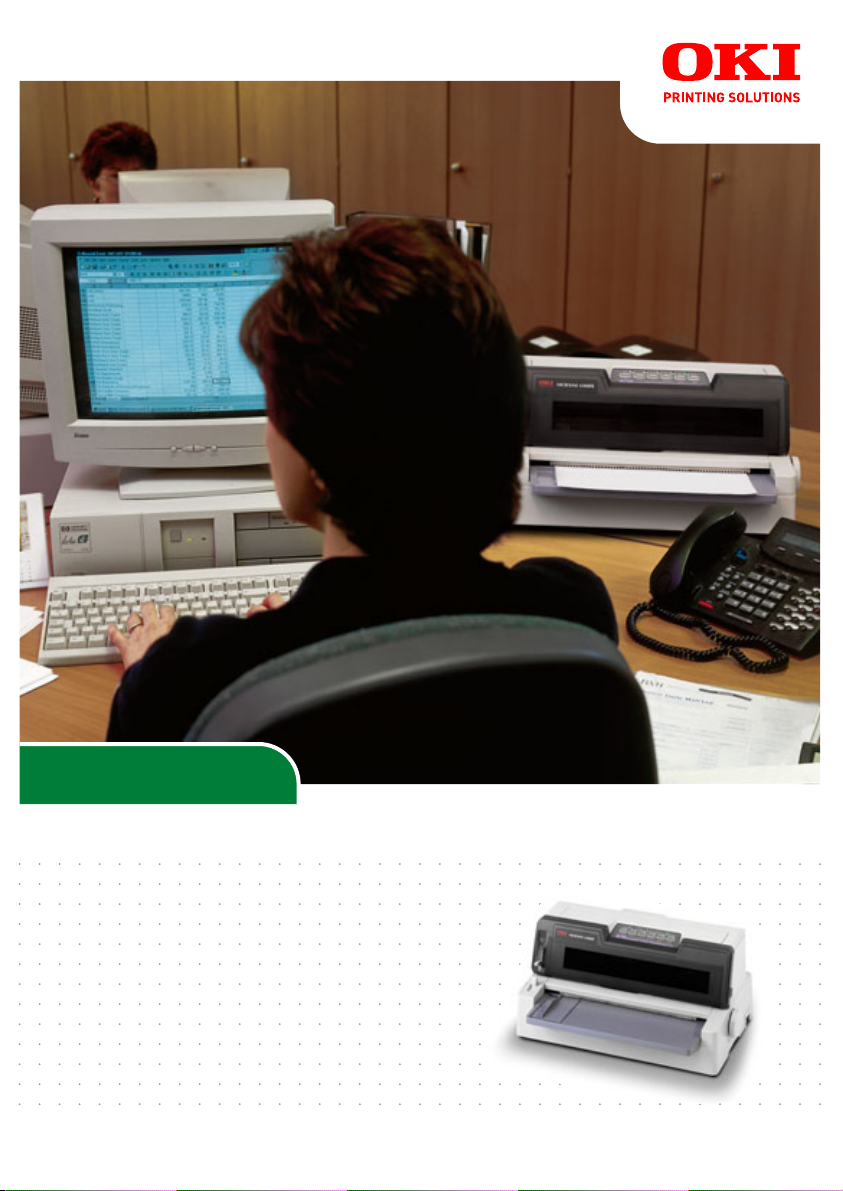
ML6300
Guía del usuario
ML6300FB
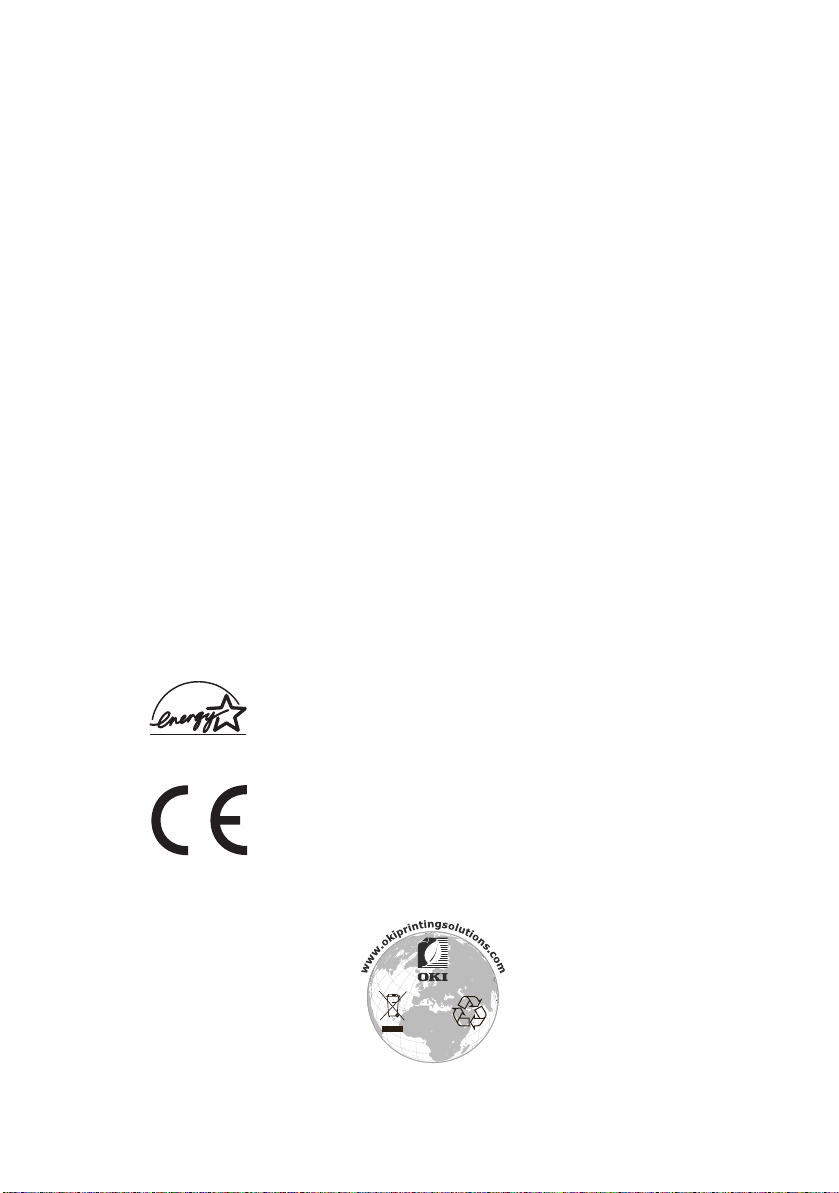
P
REFACIO
Se han realizado todos los esfuerzos posibles para garantizar que la información de
este documento sea completa y exacta y esté actualizada. Oki Printing Solutions no
asume ninguna responsabilidad por los resultados de errores que estén fuera de su
control. Oki Printing Solutions tampoco puede garantizar que los cambios realizados
por otros fabricantes en software y equipos a los que se hace referencia en este
manual no afectarán a la vigencia de la información contenida en él. La mención de
productos de software fabricados por otras compañías no constituye
necesariamente una aprobación por parte de Oki Printing Solutions.
Aunque se ha hecho todo lo posible para que este documento sea preciso y útil, no
garantizamos en forma alguna, expresa o implícita, la precisión o integridad de la
información contenida en el mismo.
Los controladores y manuales más actualizados se pueden encontrar en el sitio Web
de Oki Printing Solutions: http://www.okiprintingsolutions.com
Copyright © 2006 Oki Printing Solutions.
Oki, OKI Printing Solutions y Microline son marcas registradas de Oki Electric
Industry Company, Ltd.
ENERGY STAR es una marca comercial de United States Environmental Protection
Agency.
Microsoft, MS-DOS y Windows son marcas registradas de Microsoft Corporation.
Otros nombres de productos y marcas mencionados son marcas comerciales
registradas de sus respectivos propietarios.
Como empresa Participante en el Programa de ENERGY STAR, el
fabricante ha determinado que este producto cumple las
directrices de ENERGY STAR en cuanto a consumo energético.
Este producto cumple los requisitos de las Directivas del Consejo
89/336/EEC (EMC, compatibilidad electromagnética) y 73/23/EEC
(LVD, directivas de bajo voltaje) y de las enmiendas aplicables
para adaptar estas directivas a las leyes de los estados miembros
sobre compatibilidad electromagnética y bajo voltaje.
Prefacio > 2
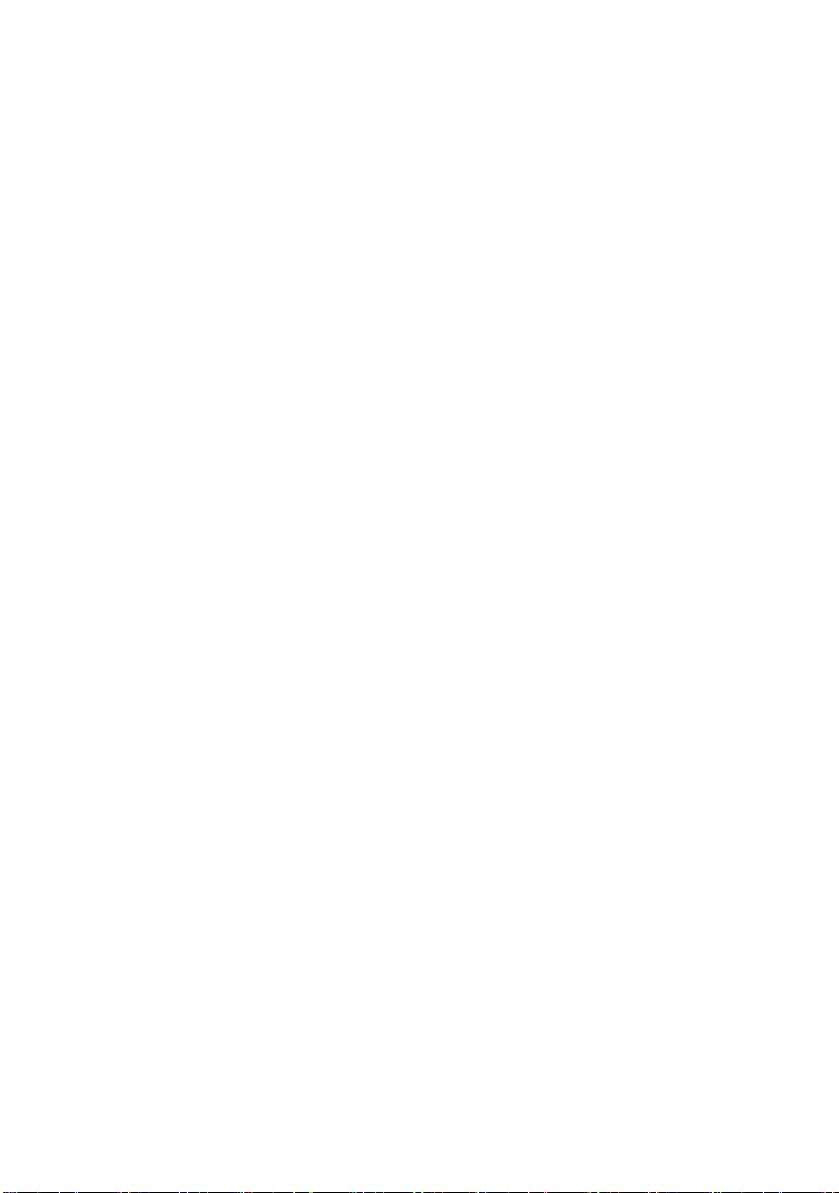
C
ONTENIDO
Prefacio . . . . . . . . . . . . . . . . . . . . . . . . . . . . . . . . . 2
Notas, precauciones y advertencias . . . . . . . . . . . . 5
Introducción . . . . . . . . . . . . . . . . . . . . . . . . . . . . . . 6
Acerca de este manual . . . . . . . . . . . . . . . . . . . . . 6
Utilización en línea . . . . . . . . . . . . . . . . . . . . . . 7
Impresión de páginas. . . . . . . . . . . . . . . . . . . . 8
Introducción . . . . . . . . . . . . . . . . . . . . . . . . . . . . . . 9
Conservación de los materiales de embalaje . . . . . . 9
Identificación de los componentes . . . . . . . . . . . . . 9
Vista frontal . . . . . . . . . . . . . . . . . . . . . . . . . . 9
Vista trasera . . . . . . . . . . . . . . . . . . . . . . . . . 11
Colocación de la impresora . . . . . . . . . . . . . . . . . 12
Alimentación de la impresora. . . . . . . . . . . . . . . . 13
Impresión de prueba . . . . . . . . . . . . . . . . . . . . . 14
Conexión a un ordenador . . . . . . . . . . . . . . . . . . . 15
Conexión de la impresora al ordenador. . . . . . . . . 15
Interfaces . . . . . . . . . . . . . . . . . . . . . . . . . . . 15
Conexión . . . . . . . . . . . . . . . . . . . . . . . . . . . 16
Instalación del controlador de impresora. . . . . . . . 16
Impresión de una página de prueba . . . . . . . . . . . 16
Impresión desde un ordenador . . . . . . . . . . . . . . 17
Manejo del papel . . . . . . . . . . . . . . . . . . . . . . . . . 18
Carga de hojas sueltas . . . . . . . . . . . . . . . . . . . . 18
Expulsión de hojas sueltas . . . . . . . . . . . . . . . . . 20
Carga de papel continuo . . . . . . . . . . . . . . . . . . . 20
Configuración del papel continuo . . . . . . . . . . . 20
Alimentación de papel continuo . . . . . . . . . . . . 21
Corte del papel continuo . . . . . . . . . . . . . . . . . . . 24
Alineación de las perforaciones de corte . . . . . . 24
Extracción del papel continuo . . . . . . . . . . . . . . . 25
Configuración de la palanca del grosor
de papel . . . . . . . . . . . . . . . . . . . . . . . . . . . . . 26
Instrucciones de uso . . . . . . . . . . . . . . . . . . . . . . 29
Panel de control . . . . . . . . . . . . . . . . . . . . . . . . . 29
Indicadores . . . . . . . . . . . . . . . . . . . . . . . . . . . . 30
Botones . . . . . . . . . . . . . . . . . . . . . . . . . . . . . . 32
Ajuste de los valores del menú . . . . . . . . . . . . . . 34
Confirmación de los ajustes actuales. . . . . . . . 34
Configuración del menú . . . . . . . . . . . . . . . . . 35
Prefacio > 3
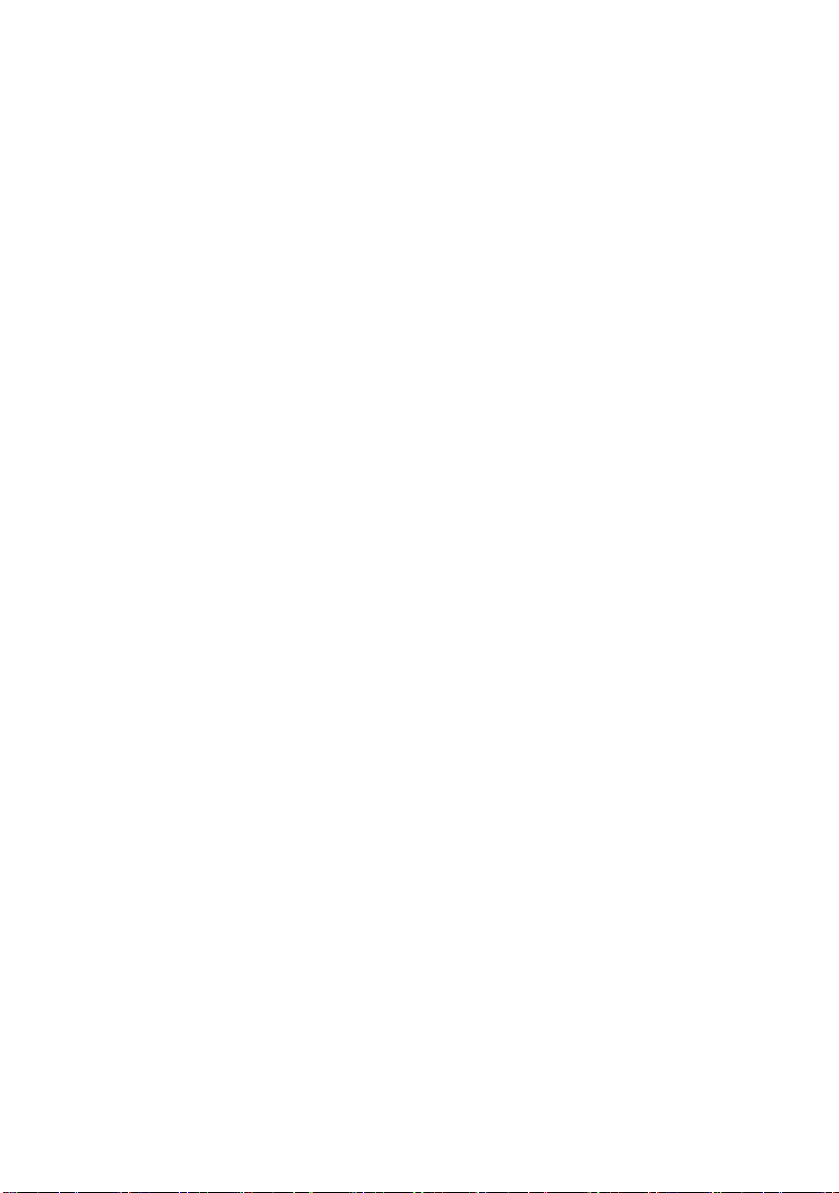
Elementos y ajustes del menú . . . . . . . . . . . . . 36
Inicialización de la configuración del menú . . . . 43
Ajuste de la posición TOF . . . . . . . . . . . . . . . . . . 43
Ajustes rápidos de la impresora . . . . . . . . . . . . . . 45
Modo de impacto de la impresora . . . . . . . . . . 45
Localización de problemas . . . . . . . . . . . . . . . . . . 47
Resolución de atascos de papel . . . . . . . . . . . . . . 47
Atasco de hojas sueltas en la impresora . . . . . . 47
Papel continuo atascado en la impresora . . . . . 49
Solución de avisos . . . . . . . . . . . . . . . . . . . . . . . 50
Solución de problemas generales . . . . . . . . . . . . . 51
Limpieza de la impresora . . . . . . . . . . . . . . . . . . . 58
Exterior de la impresora . . . . . . . . . . . . . . . . . . . 58
Interior de la impresora . . . . . . . . . . . . . . . . . . . 58
Consumibles y accesorios. . . . . . . . . . . . . . . . . . . 60
Consumibles . . . . . . . . . . . . . . . . . . . . . . . . . . . 60
Cambio del cartucho de cinta . . . . . . . . . . . . . 60
Información sobre el pedido de
consumibles . . . . . . . . . . . . . . . . . . . . . . . . 65
Accesorios . . . . . . . . . . . . . . . . . . . . . . . . . . . . . 65
Información sobre el pedido de accesorios . . . . 65
Especificaciones . . . . . . . . . . . . . . . . . . . . . . . . . . 66
Apéndice A: Desmontaje de la cubierta
posterior . . . . . . . . . . . . . . . . . . . . . . . . . . . . . . . 69
Desmontaje. . . . . . . . . . . . . . . . . . . . . . . . . . . . 69
Montaje . . . . . . . . . . . . . . . . . . . . . . . . . . . . . . 70
Índice . . . . . . . . . . . . . . . . . . . . . . . . . . . . . . . . . . 71
Datos de contacto de Oki Printing Solutions . . . . 72
Prefacio > 4
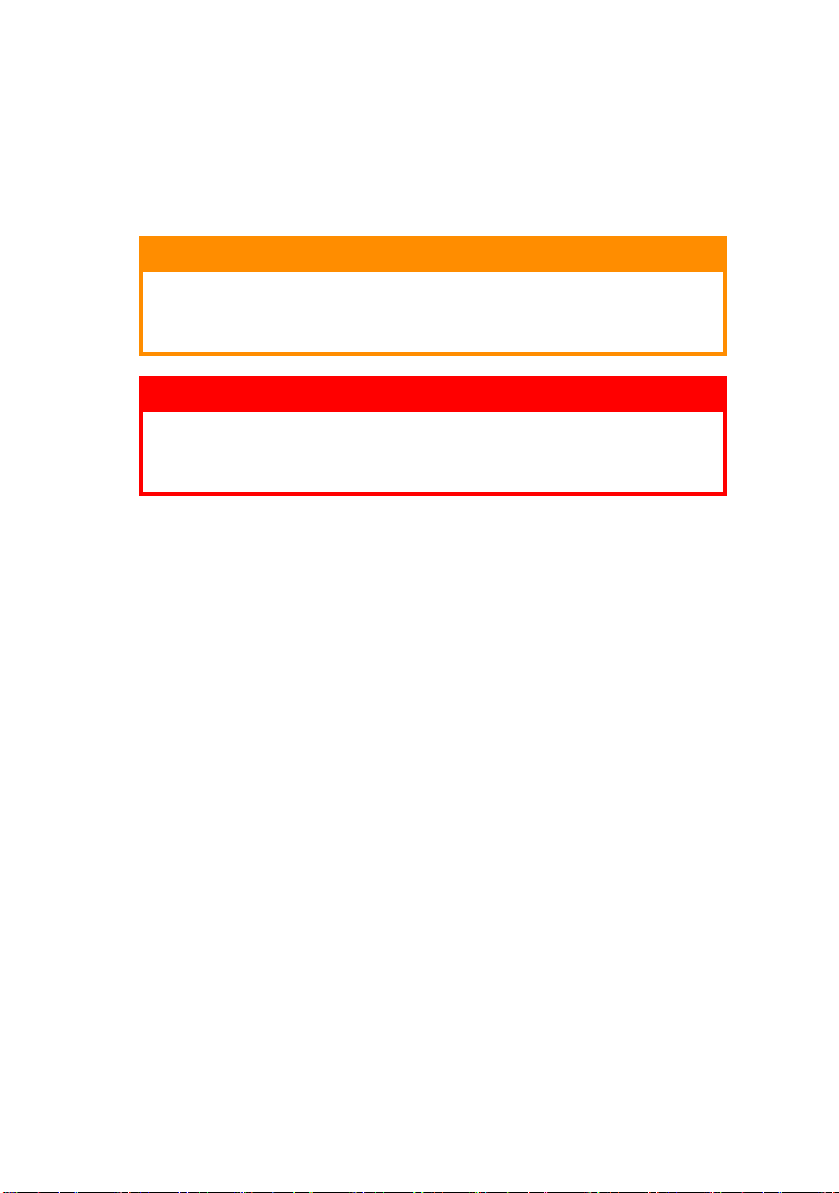
N
OTAS, PRECAUCIONES Y ADVERTENCIAS
NOTA
Una nota proporciona información adicional que complementa
el texto principal.
PRECAUCIÓN:
Una precaución proporciona información adicional que,
en caso de ser omitida, puede generar errores de
funcionamiento o daños en el equipo.
ADVERTENCIA:
Una advertencia proporciona información adicional que,
en caso de ser omitida, puede provocar riesgo de
lesiones personales.
Notas, precauciones y advertencias > 5
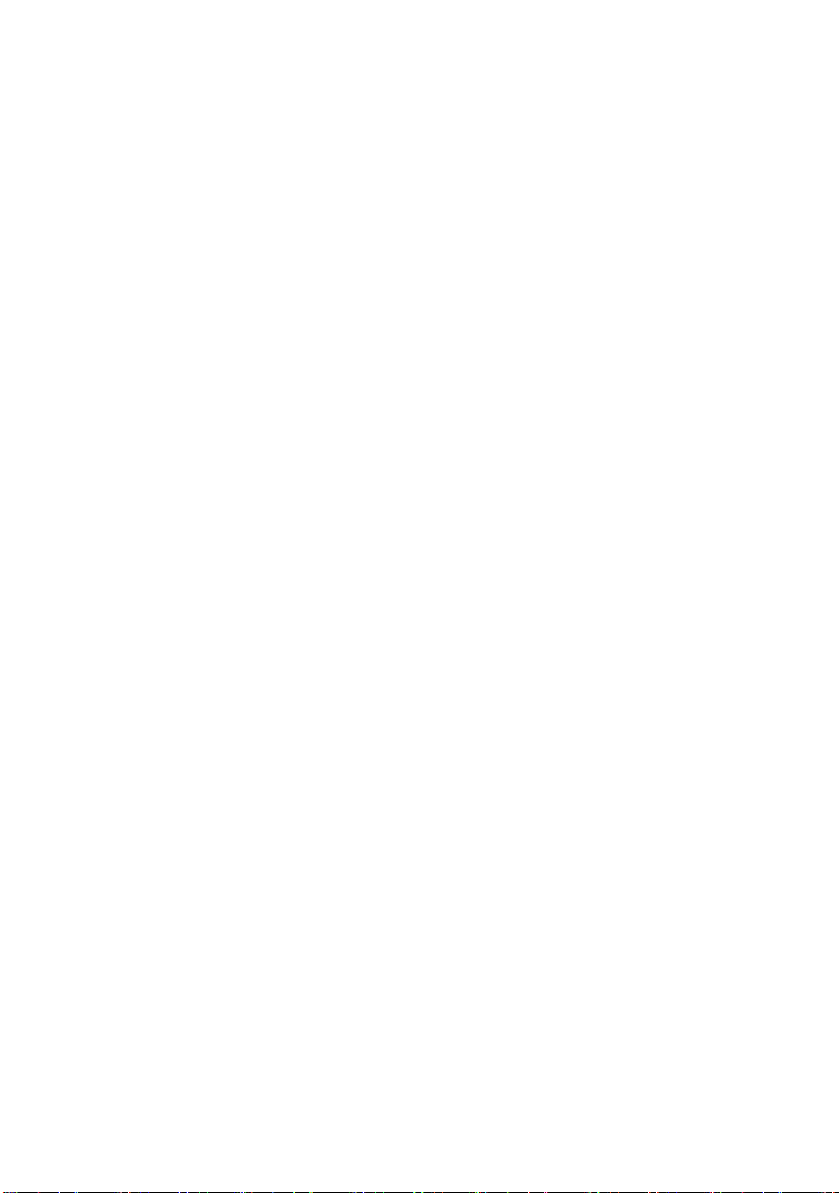
I
NTRODUCCIÓN
Felicidades por la compra de esta impresora Oki Printing
Solutions.
La ML6300FB ha sido diseñada para obtener gran calidad y
fiabilidad al imprimir texto y alta resolución al imprimir gráficos
en los entornos de impresión de sobremesa u oficina. Combina la
más avanzada tecnología de impresión matricial de impacto serie
de 24 agujas con materiales novedosos y un diseño excepcional
para concentrar el alto rendimiento y la versatilidad en una
unidad adaptada a cualquier escritorio. El estudiado diseño
ergonómico y las necesidades de uso han dado como resultado
un dispositivo sencillo de utilizar para usuarios con diversos
niveles de conocimientos técnicos.
A
CERCA DE ESTE MANUAL
NOTA
Las imágenes utilizadas en este manual pueden incluir
funciones opcionales que la impresora no tenga instaladas.
Este manual es su guía de usuario (visite el sitio web,
www.okiprintingsolutions.com, para obtener la versión más
actualizada) de su impresora y forma parte del conjunto de
asistencia general al usuario que se indica a continuación:
> Folleto sobre la seguridad de la instalación: contiene
información sobre el uso seguro de la impresora.
Este documento en papel se suministra con la impresora.
Recomendamos su lectura antes de instalar el dispositivo.
> Guía de configuración: describe el modo de
desempaquetar, conectar y poner en marcha la impresora.
Se trata de un documento en papel que se suministra con
la impresora.
> Esta Guía del usuario: le ayuda a familiarizarse con la
impresora y a sacar el máximo provecho de sus múltiples
funciones. También incluye las directrices para la solución
de problemas y el mantenimiento para garantizar su
máximo rendimiento. Además, ofrece información para
agregar accesorios opcionales según la evolución de las
necesidades de su impresora.
Introducción > 6
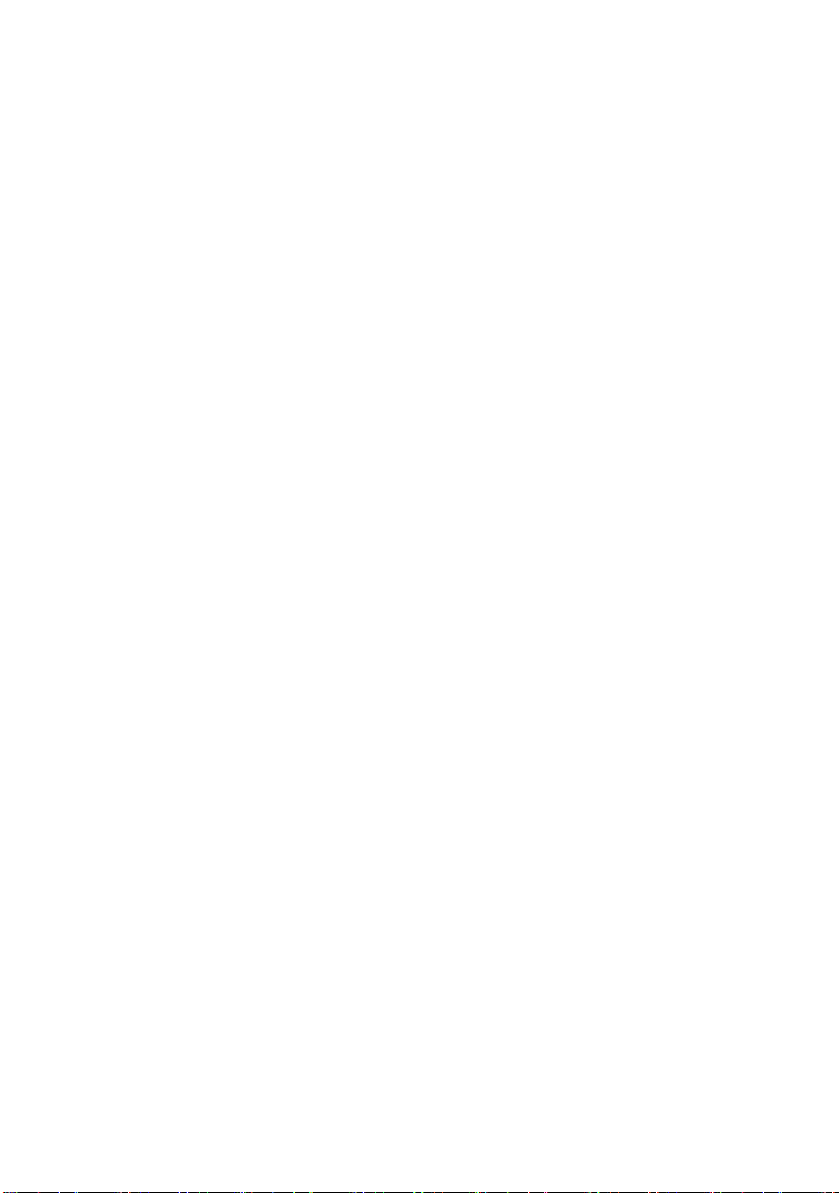
Se trata de un documento electrónico almacenado en el CD
de los manuales.
> Guía de referencia técnica: incluye información
detallada para los programadores y usuarios más
técnicos.
Este documento electrónico se puede consultar en el sitio
web www.okiprintingsolutions.com.
> Guía de configuración de red: contiene información
técnica detallada para los administradores de red al
configurar la interfaz de red complementaria y opcional.
Esto documento electrónico está almacenado en el CD que
acompaña a la tarjeta de interfaz de red (accesorio
opcional).
> Guías de instalación: vienen junto con los consumibles
y los accesorios opcionales y en ellas se describe el modo
de instalarlos.
Se tratan de documentos en papel que se suministran con
los consumibles y los accesorios opcionales.
> Ayuda en línea: información en línea a la que se puede
acceder desde el controlador de la impresora y desde el
software de utilidades.
U
TILIZACIÓN EN LÍNEA
Esta guía está pensada para su lectura en pantalla mediante el
programa Adobe Acrobat Reader. Utilice las herramientas de
navegación y visualización proporcionadas por Acrobat.
Puede tener acceso a la información que desee de dos formas:
> En la lista de marcadores situada a la izquierda de la
pantalla, haga clic en el tema que le interese para ir a él.
(Si los marcadores no están disponibles, utilice el
“Contenido” en la página 3).
> En la lista de marcadores, haga clic en Índice para ir al
índice. (Si los marcadores no están disponibles, utilice el
“Contenido” en la página 3). Busque el término de interés
en el índice ordenado alfabéticamente y haga clic en el
número de página asociado para ir a la página que
contiene el término.
Introducción > 7

I
MPRESIÓN DE PÁGINAS
Puede imprimir todo el manual, páginas individuales o secciones.
El procedimiento es:
1. En la barra de herramientas, seleccione [Archivo] y, a
continuación, [Imprimir] (o presione las teclas Ctrl + P ).
2. Seleccione las páginas que desee imprimir:
(a) [Todas las páginas], (1) si desea imprimir todo el
manual.
(b) [Página actual], (2), si desea imprimir la página que
está visualizando.
1
2
3
(c) [Páginas de] y [a], (3) para imprimir el rango de
páginas especificadas escribiendo los números de
página.
3. Haga clic en [Aceptar].
Introducción > 8
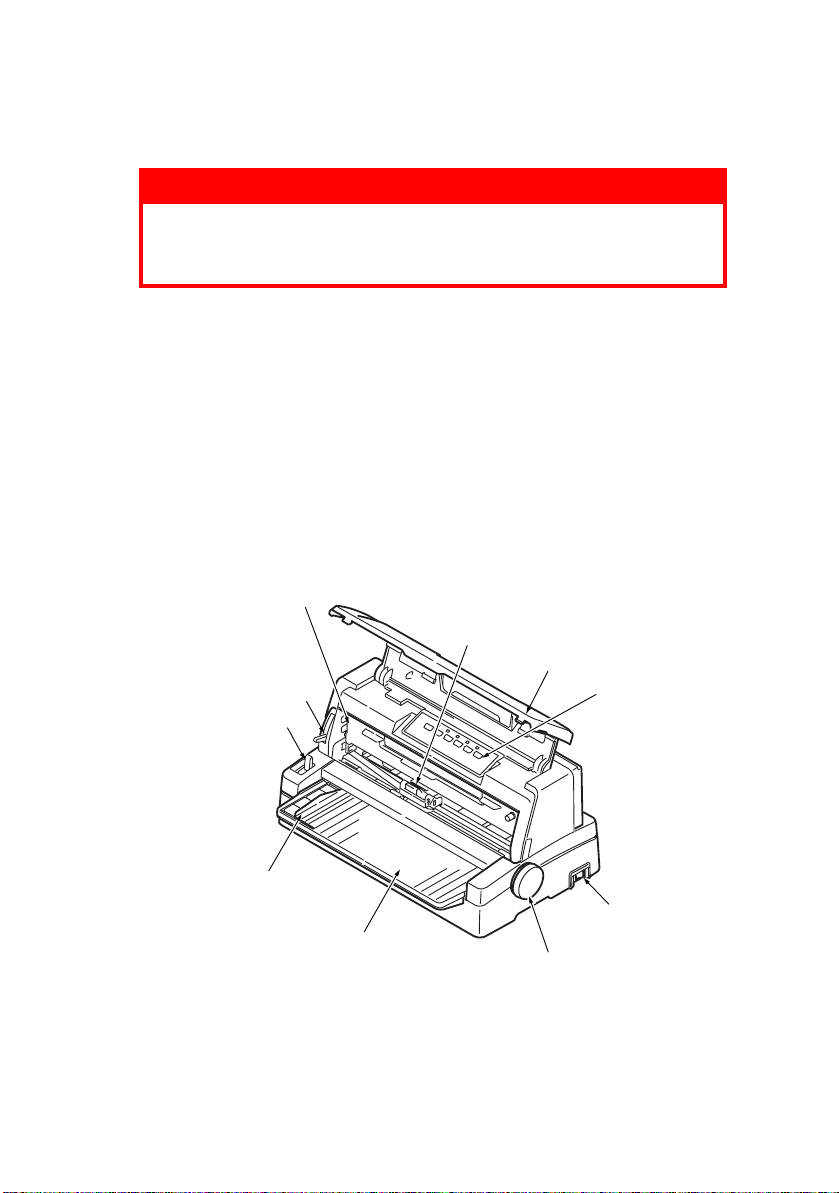
I
NTRODUCCIÓN
ADVERTENCIA:
Si aún no lo ha hecho, es aconsejable leer el contenido
del Folleto sobre la seguridad de la instalación que se
incluye con la impresora.
C
ONSERVACIÓN DE LOS MATERIALES DE EMBALAJE
Tras configurar la impresora siguiendo las instrucciones de la
Guía de configuración, conserve la caja y el embalaje por si
tuviera que enviar o transportar la impresora más adelante.
I
DENTIFICACIÓN DE LOS COMPONENTES
A continuación se describen brevemente las piezas principales de
la impresora.
V
ISTA FRONTAL
10
1
2
9
8
3
7
4
6
1. Cabezal de impresión: imprime los caracteres en el papel.
Introducción > 9
5
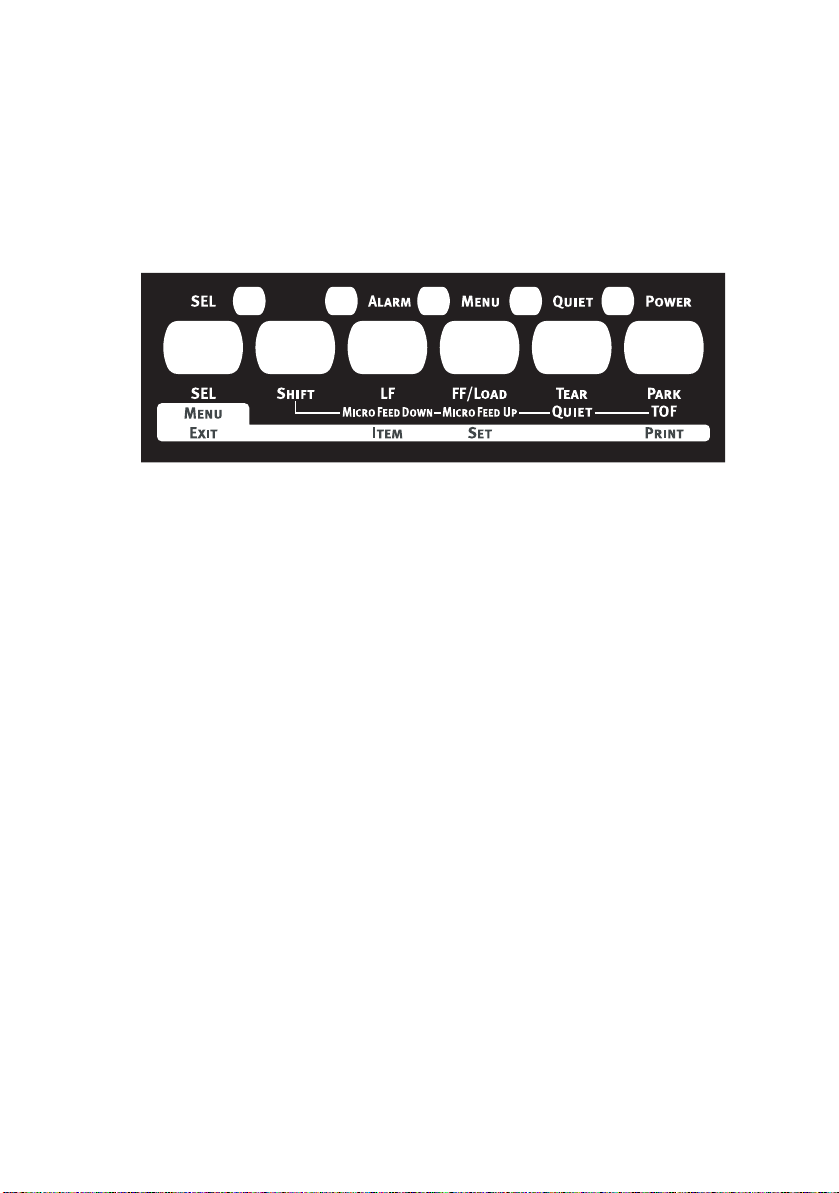
2. Cubierta superior: se abre y cierra para acceder al interior
de la impresora, como cuando va a cambiar el cartucho de
cinta. Debe mantenerla cerrada para reducir el ruido.
3. Panel de control: contiene botones e indicadores
(descritos detalladamente más adelante) que permiten
utilizar la impresora.
4. Interruptor de corriente: enciende o apaga la impresora
(ON/OFF).
5. Perilla de la platina: se gira para mover o expulsar el
papel.
6. Bandeja de papel: sostiene las hojas de papel sueltas que
utilizará la impresora (una hoja cada vez).
7. Guía del papel: se puede ajustar como sea necesario para
ubicar el borde izquierdo de la hoja de papel suelta.
8. Palanca del tipo de papel: se ajusta según el tipo de papel
utilizado, hojas sueltas o papel continuo.
9. Palanca del grosor de papel: se ajusta según el grosor del
papel. También hay un ajuste que facilita la sustitución de
la cinta.
10. Cartucho de la cinta: sujeta la cinta de la impresora.
Introducción > 10
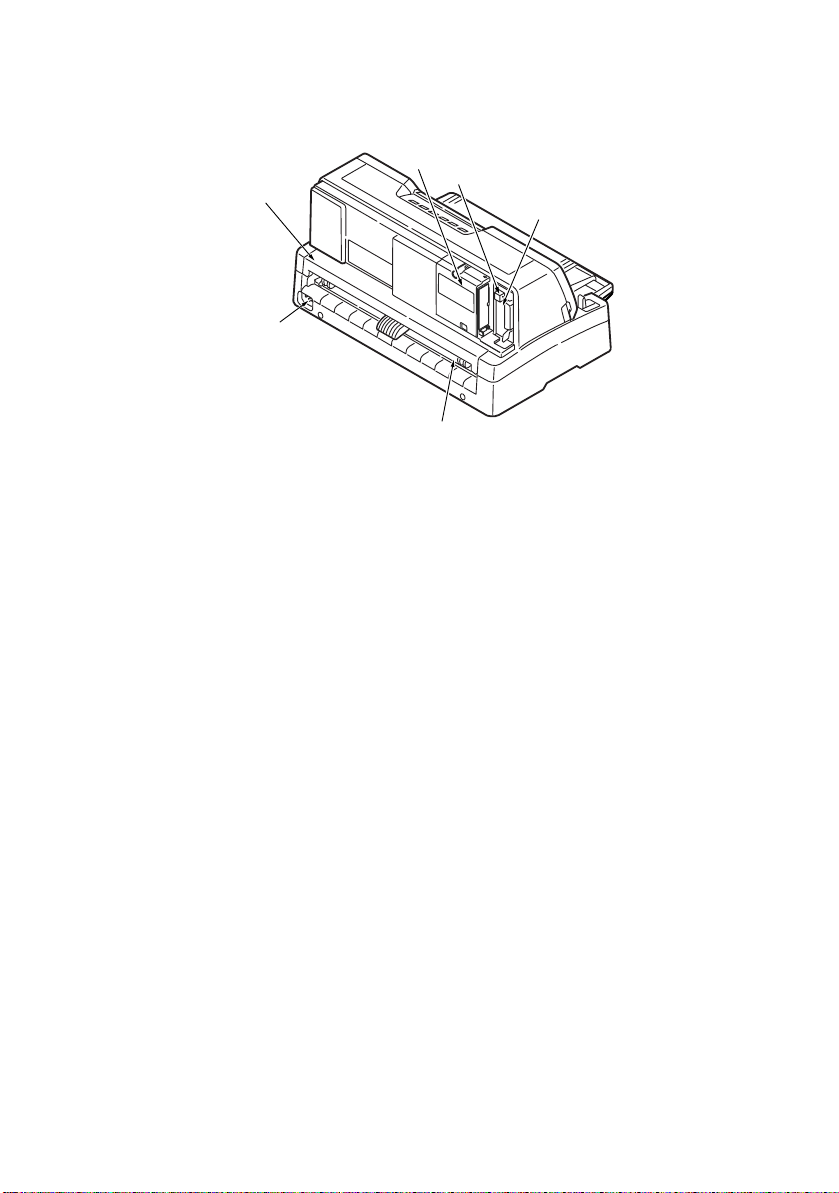
V
ISTA TRASERA
1
2
6
3
5
4
1. Posición del conector opcional: se conecta a una tarjeta de
interfaz serie (accesorio opcional) o a una tarjeta de red
100BASE-TX/10BASE-T.
2. Conector USB: se conecta a un cable de interfaz USB.
3. Conector paralelo: se conecta a un conector de interfaz
paralelo.
4. Tractor de agujas: para cargar y alimentar papel continuo.
5. Conector de alimentación: se conecta al cable de
alimentación de la impresora.
6. Cubierta posterior: se abre y cierra para acceder al
interior de la impresora, como cuando va a cargar papel
continuo. (Para extraerla totalmente, consulte “Apéndice
A: Desmontaje de la cubierta posterior” en la página 69.)
Introducción > 11
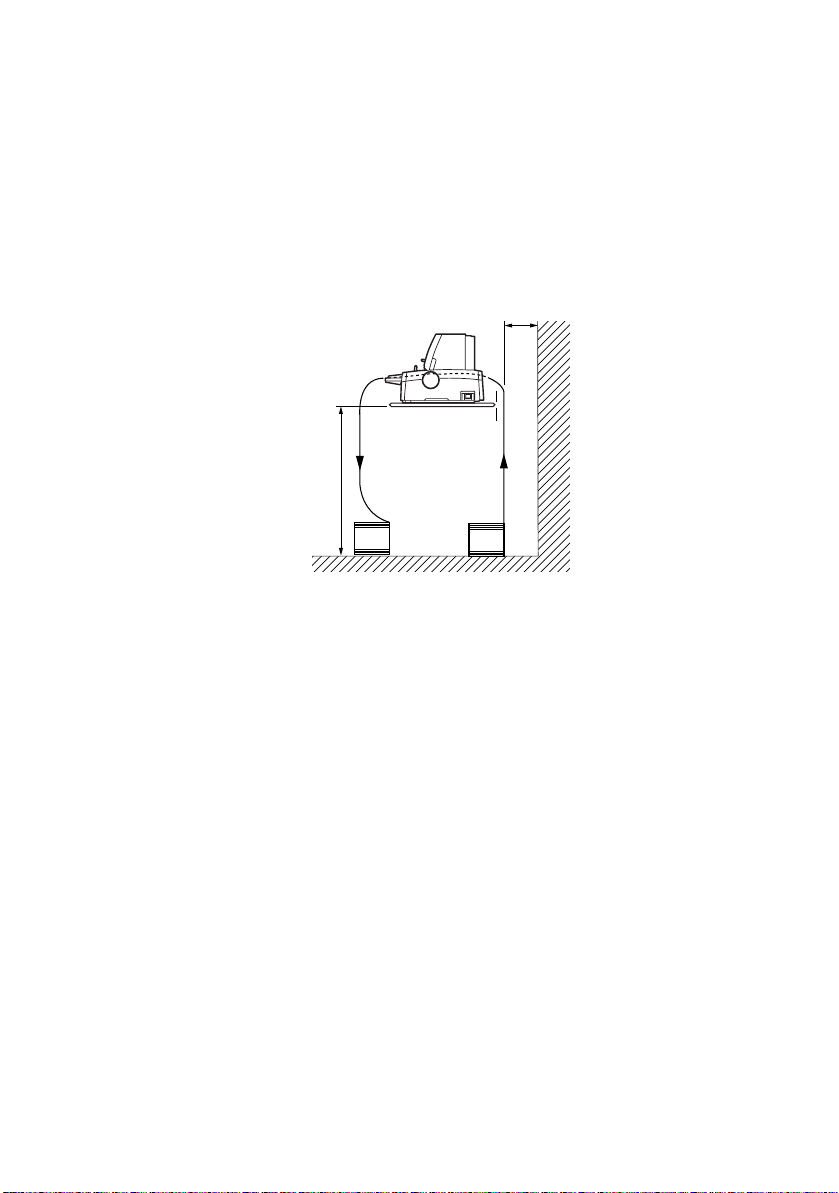
C
OLOCACIÓN DE LA IMPRESORA
> Seleccione una superficie firme y sólida para colocar la
impresora.
> Deje suficiente espacio libre alrededor de la impresora (p.
ej. al menos 60 cm de las paredes) para poder acceder
fácilmente a la perilla de la platina y a las diferentes vías
de alimentación del papel.
>=60 cm
75 cm
> Compruebe que hay una toma de corriente conectada a
tierra cerca de la impresora.
Introducción > 12
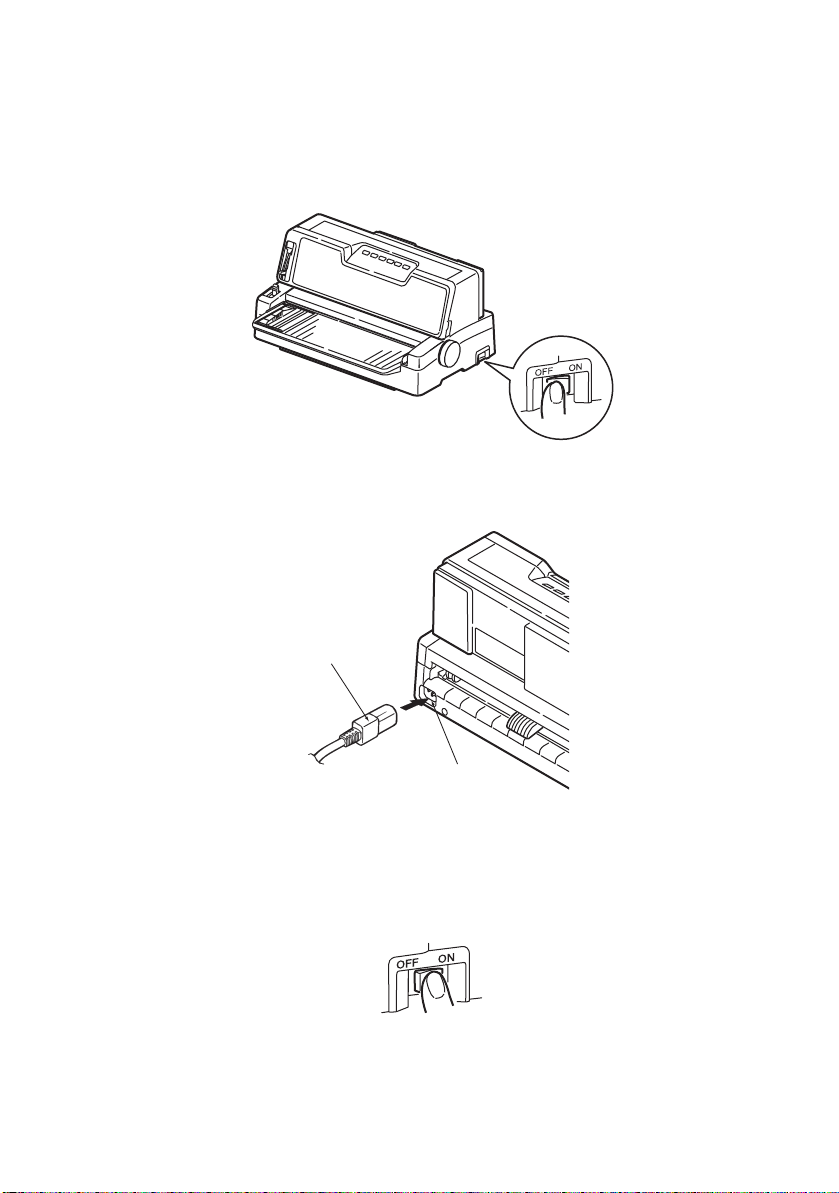
A
LIMENTACIÓN DE LA IMPRESORA
1. Compruebe que el interruptor de alimentación de la
impresora está en la posición OFF (Apagado).
2. Conecte el conector del cable de alimentación (1) al
conector de alimentación (2) en la impresora.
1
2
3. Conecte el cable de alimentación a una toma de corriente
de 220/240 V de ca y encienda la corriente.
4. Cambie el interruptor de alimentación a la posición ON
(Encendido).
5. Compruebe que se ilumina el indicador POWER
(Alimentación) en el panel de control.
Introducción > 13
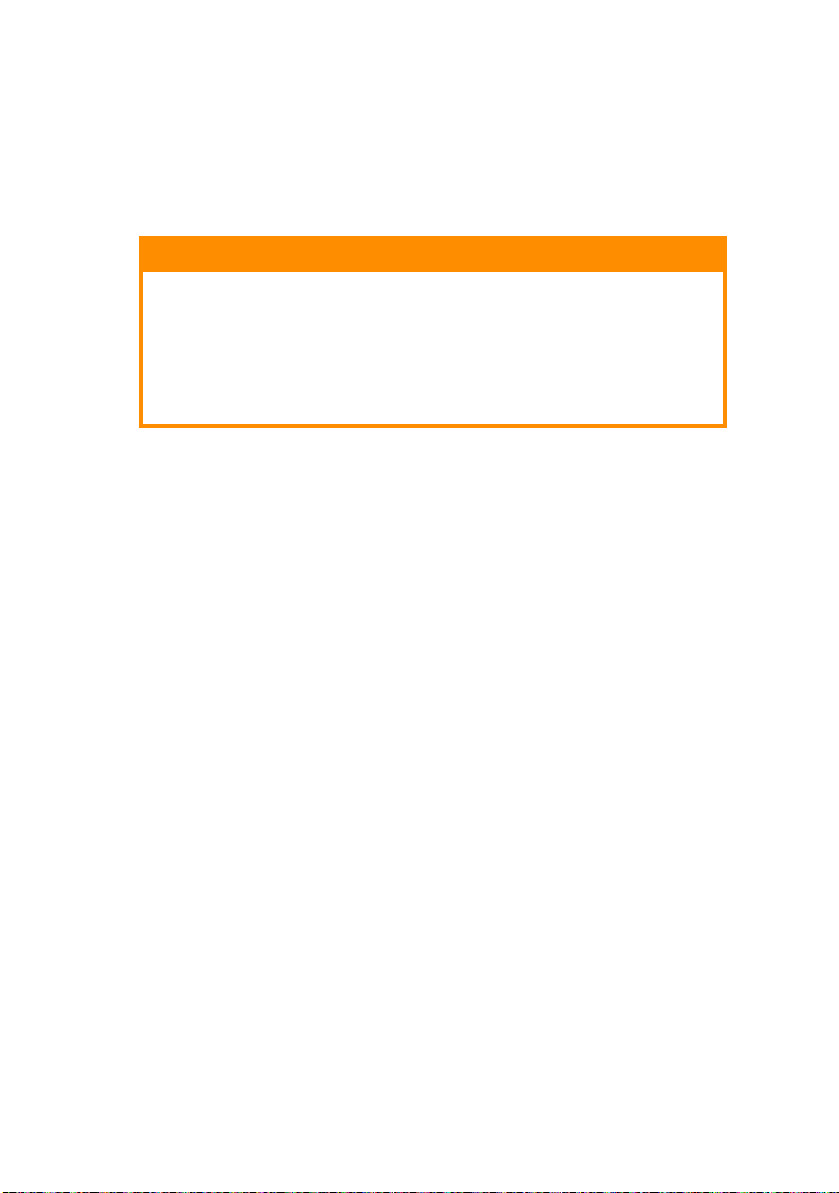
I
MPRESIÓN DE PRUEBA
Para comprobar que la impresora está funcionando, imprima una
prueba en una hoja de 80 g/m² de tamaño A4 (por ejemplo)
como se indica a continuación:
PRECAUCIÓN:
Espere al menos 5 segundos desde que enciende (ON) la
impresora hasta que la apaga (OFF). De lo contrario,
podría producirse un fallo en la alimentación de la
impresora.
No apague (OFF) la impresora mientras se imprime, ya
que podría dañar el cabezal de impresión.
1. Cambie el interruptor de alimentación a la posición OFF
(Apagado).
2. Ajuste la palanca del tipo de papel para hojas sueltas y
ajuste la palanca del grosor del papel a la posición 1.
3. Mantenga pulsado el botón LF (Avance de línea) y
encienda la impresora (ON).
4. Con el lado largo del papel contra la guía del papel, inserte
con cuidado la hoja en la impresora. La impresora
sujetará automáticamente el papel y empezará a imprimir
la prueba.
NOTA
Si fuera necesario, puede interrumpir la impresión de prueba
pulsando el botón SEL (Seleccionar) y reanudarla volviendo a
pulsar el mismo botón.
5. Cuando haya finalizado la impresión de prueba, se
expulsa automáticamente el papel.
NOTA
Si desea cancelar la impresión de prueba por alguna razón,
pulse el botón SEL (Seleccionar) y a continuación el botón
PARK (Aparcar) para expulsar el papel y finalmente apague la
impresora cambiando el interruptor de alimentación a la
posición OFF (Apagado).
Introducción > 14
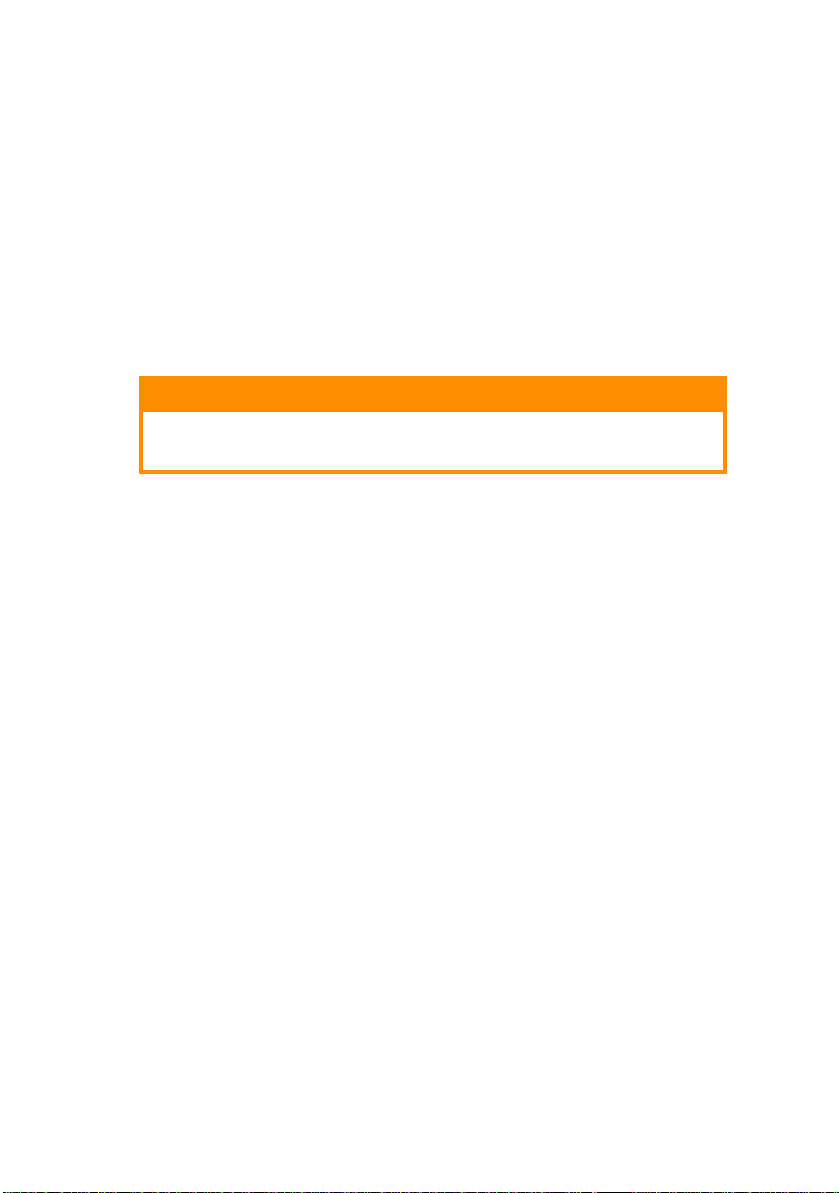
C
ONEXIÓN A UN ORDENADOR
En esta sección vemos cómo conectar la impresora al ordenador,
cómo instalar el controlador de la impresora en el ordenador y
cómo imprimir una hoja de prueba.
C
ONEXIÓN DE LA IMPRESORA AL ORDENADOR
I
NTERFACES
Su impresora está equipada con dos interfaces de datos:
PRECAUCIÓN:
No utilice la impresión con las interfaces paralelo y USB
a la vez.
> Paralelo: para la conexión directa a un PC. Este puerto
requiere un cable paralelo bidireccional (compatible con
IEEE 1284).
> USB: para la conexión a un PC equipado con Windows 98
o superior. Este puerto requiere un cable blindado USB
versión 2.0 de menos de 5 metros de longitud.
NOTA
Los cables de interfaz no se suministran con la impresora.
Las siguientes interfaces son accesorios opcionales y se
describen en la documentación de instalación que las acompaña:
> Interfaz serie RS232
> Conexión de red 100BASE-TX/10BASE-T
NOTA
Consulte la Guía de configuración de red para configurar la
conexión de red.
No se recomienda utilizar el puerto paralelo ni el puerto USB si
la opción RS-232C u OL7120e está instalada en este producto.
Conexión a un ordenador > 15
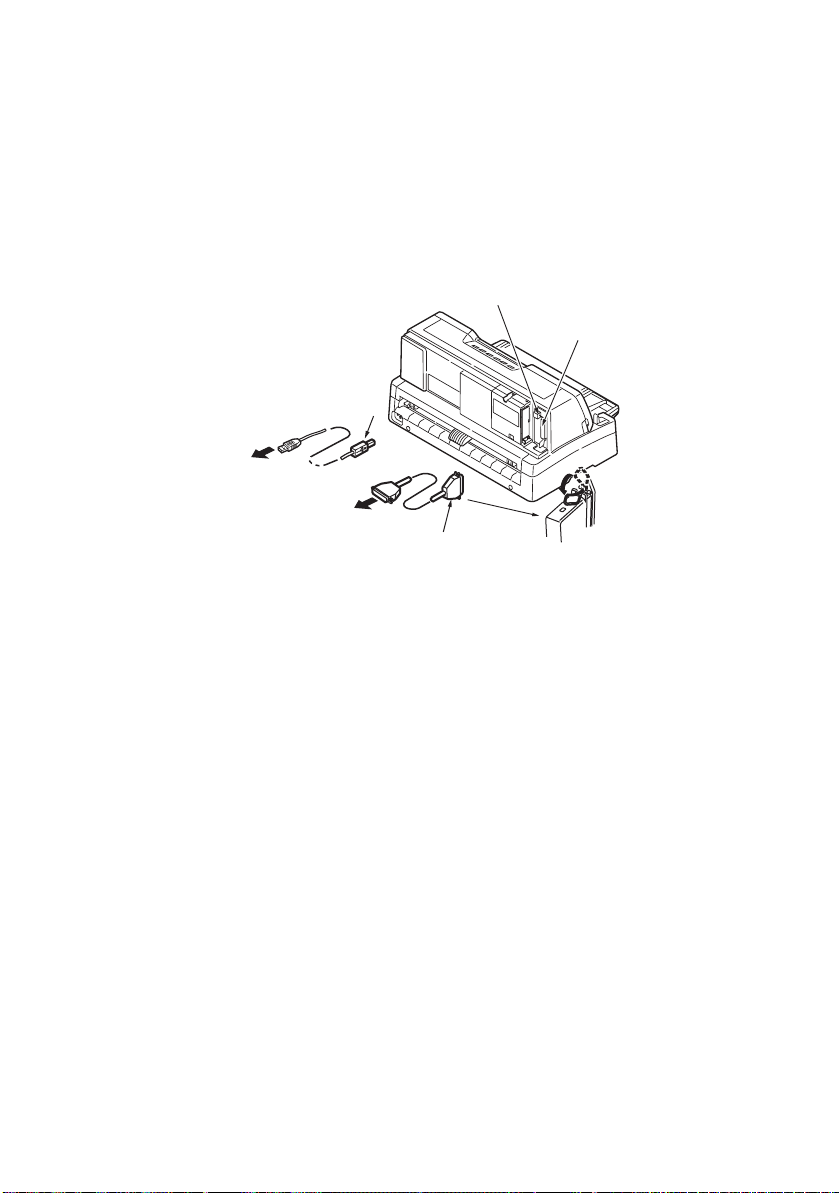
C
ONEXIÓN
1. Asegúrese de que la impresora y el ordenador están
apagados (OFF).
2. Conecte los cables de interfaz necesarios, USB (1) o
paralelo (2), a la impresora y a continuación al ordenador
(3).
1
2
1
3
3
2
3. Encienda (ON) la impresora y a continuación el ordenador.
I
NSTALACIÓN DEL CONTROLADOR DE IMPRESORA
Inserte el CD del controlador en el ordenador y siga las
instrucciones que aparecen en pantalla para instalar el
controlador de la impresora que permite su uso.
I
MPRESIÓN DE UNA PÁGINA DE PRUEBA
Por ejemplo, en un ordenador con Windows XP:
1. Vaya a Inicio > Impresoras y faxes para abrir esta
ventana.
2. Seleccione el controlador de su impresora.
3. Vaya a Archivo > Propiedades para abrir esta ventana.
4. En la ficha General, haga clic en el botón Imprimir página
de prueba.
5. Asegúrese de que se ha impreso una página de prueba
comprobando la configuración de la impresora y el
ordenador.
Conexión a un ordenador > 16
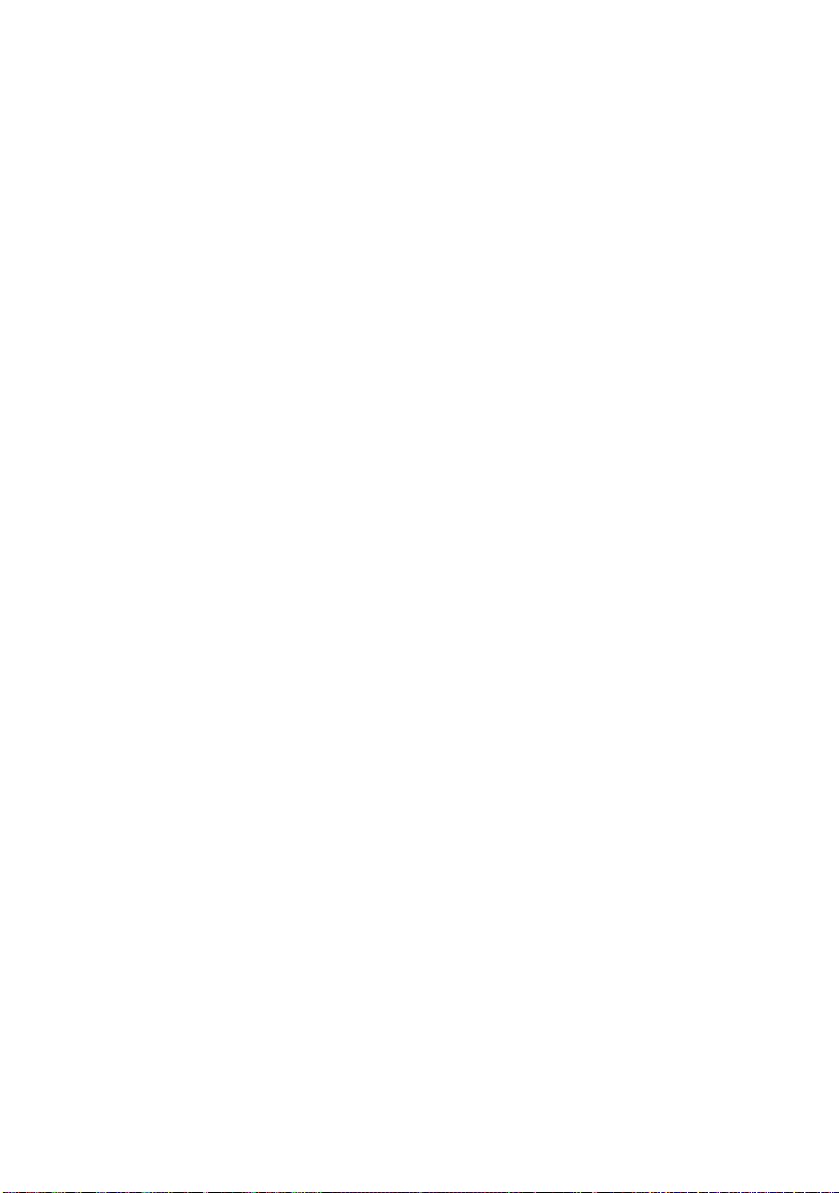
I
MPRESIÓN DESDE UN ORDENADOR
Si imprime desde una aplicación Windows, por ejemplo, instalada
en el ordenador, realice los ajustes de la impresión desde las
ventanas del controlador que aparecen en pantalla. Estas
ventanas del controlador tienen un diseño sencillo e intuitivo,
pero además permiten acceder a la ayuda en línea adicional
haciendo clic en el botón Ayuda de cada ventana.
Impresión desde un ordenador > 17
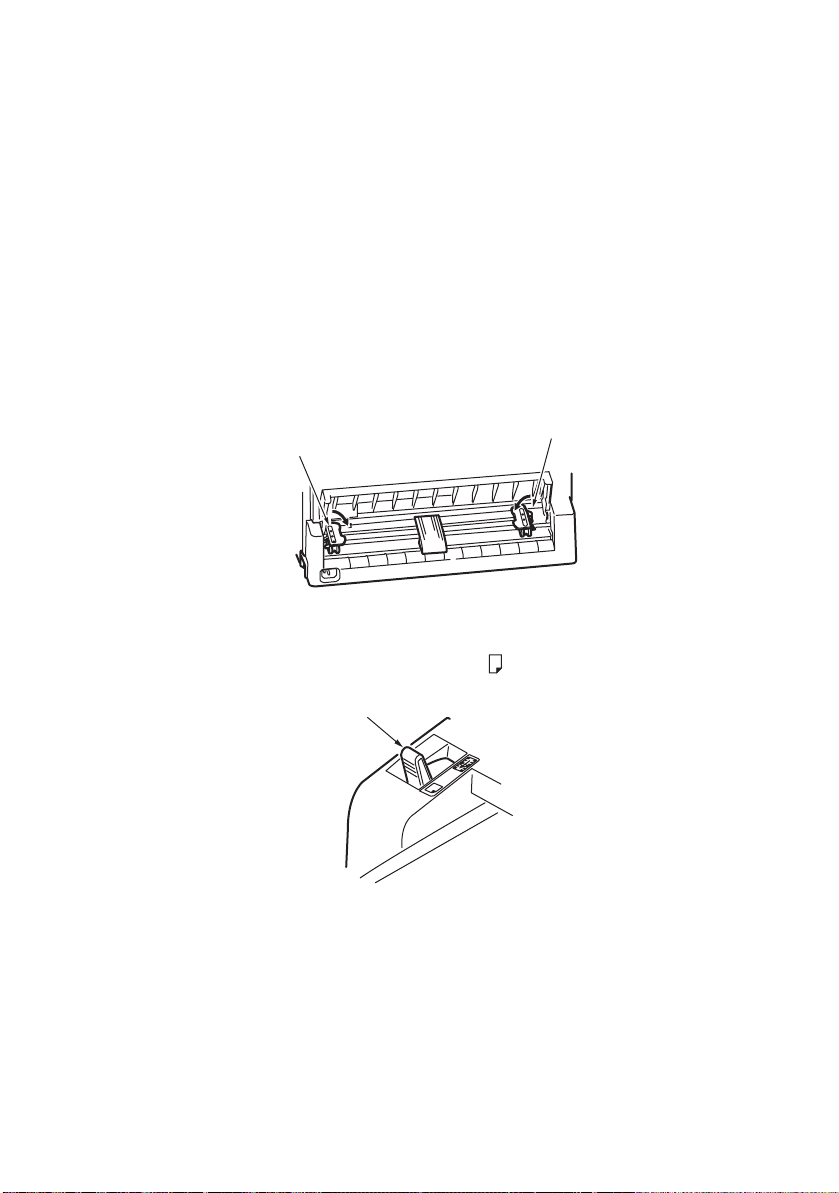
M
ANEJO DEL PAPEL
Esta sección describe cómo utilizar hojas sueltas y papel continuo
en la impresora.
C
ARGA DE HOJAS SUELTAS
1. Asegúrese de que la impresora está encendida (ON).
NOTA
Si hay papel continuo en la impresora, expúlselo como se
indica en “Extracción del papel continuo” en la página 25.
2. Asegúrese de que las cubiertas del tractor de agujas (1)
están cerradas para evitar posibles atascos de papel.
1
3. Compruebe que la palanca del tipo de papel (1) está
establecida para hojas sueltas.
1
1
Manejo del papel > 18
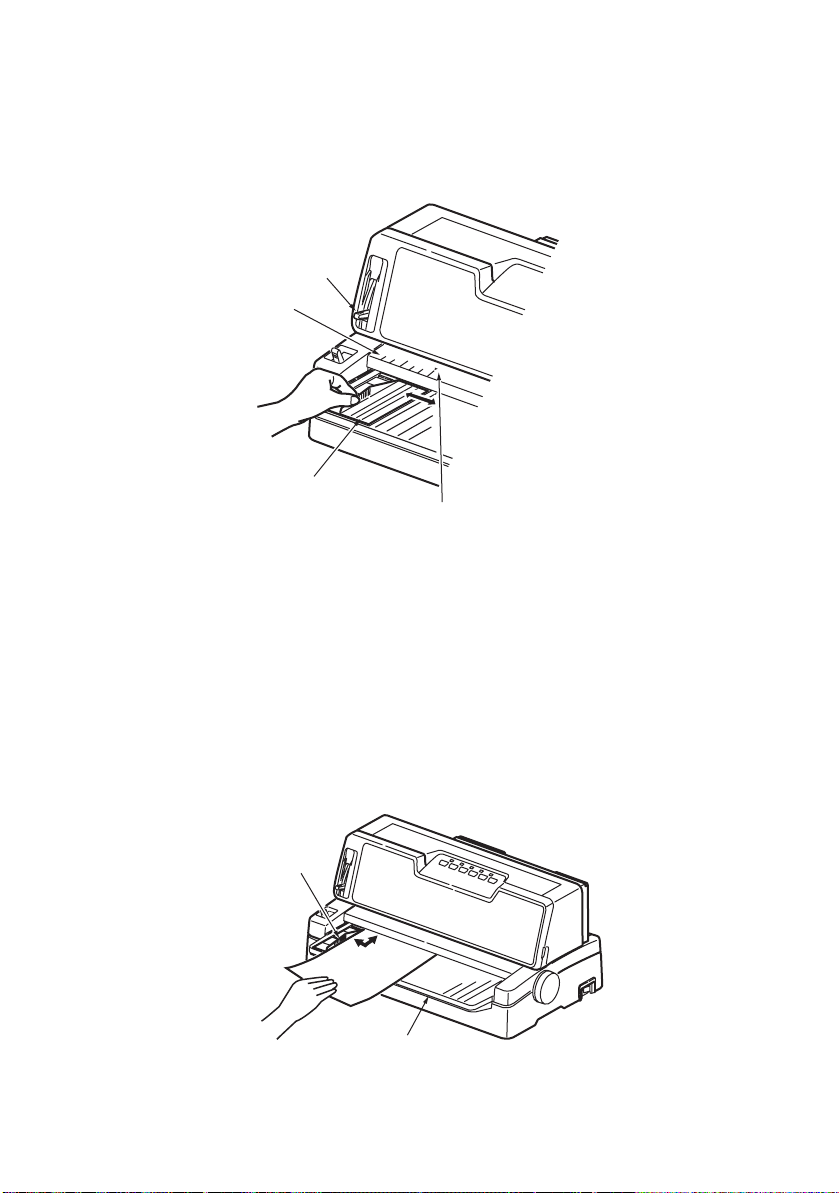
4. Fije el margen izquierdo del papel ajustando la guía del
papel (1) a lo largo de la escala (2) con relación a la flecha
que marca el inicio de la línea impresa.
4
2
1
3
5. Ajuste la palanca del grosor de papel (4) según las
características del papel. Consulte “Configuración de la
palanca del grosor de papel” en la página 26.
NOTA
Si el ajuste de la palanca del grosor de papel no coincide con
el papel que se está utilizando, puede que no funcionen
correctamente la alimentación y la impresión del papel.
6. Con el lado de impresión boca arriba y el borde izquierdo
alineado con la guía del papel (1), inserte con cuidado el
papel en la bandeja de papel (2) de la impresora hasta
que esté sujeto.
1
Manejo del papel > 19
2
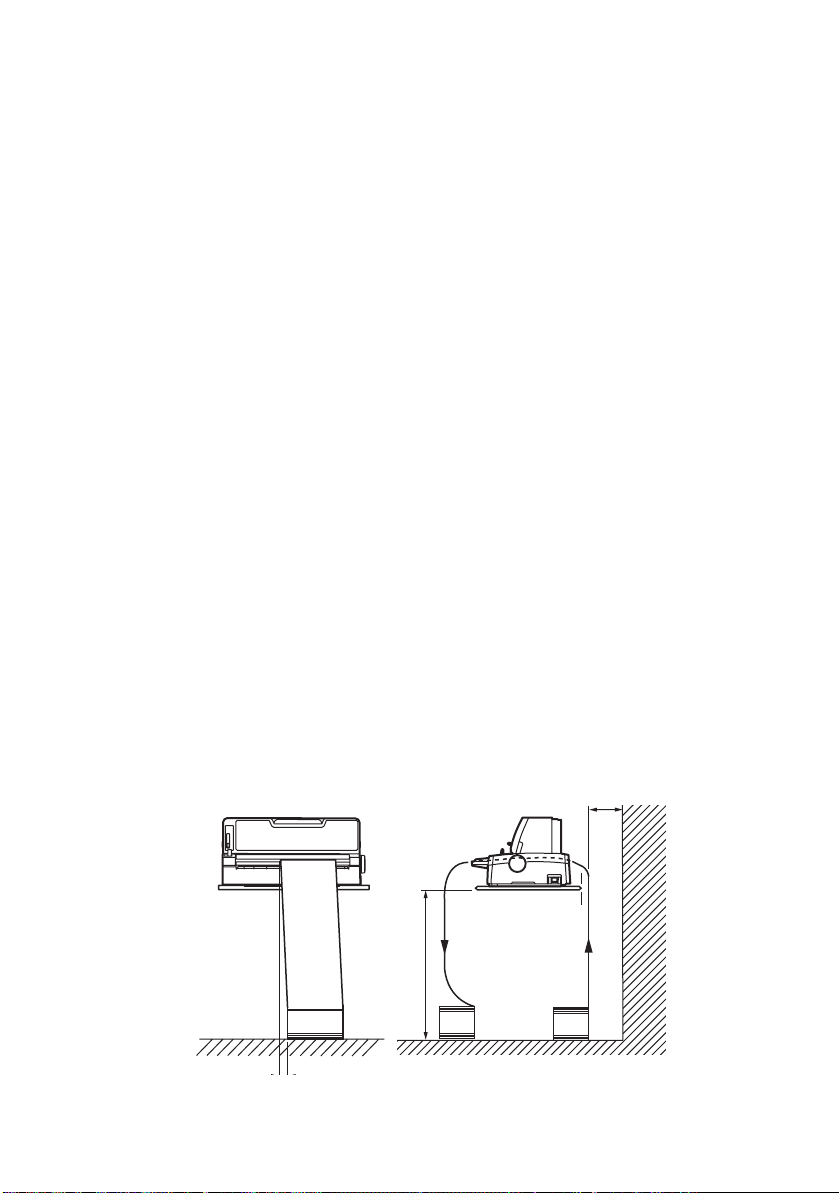
NOTA
Asegúrese de que el papel está perfectamente alineado a lo
largo de la guía del papel para evitar que se imprima torcido.
Si va a imprimir un sobre, no levante la solapa. Una solapa
alineada con la guía del papel podría generar una impresión
torcida.
E
XPULSIÓN DE HOJAS SUELTAS
Cuando la impresora llega al final de la hoja suelta, la expulsa
automáticamente. Si fuera necesario, añada otra hoja a la
impresora para seguir imprimiendo desde donde lo dejó.
Para expulsar una hoja suelta que haya quedado en la impresora,
siga estos pasos:
1. Pulse el botón SEL (Seleccionar) para desconectar la
impresora.
2. Pulse el botón PARK (Aparcar) y se expulsará el papel a la
bandeja de papel.
NOTA
Si el papel supera la longitud A4 (297 mm), podría solaparse
y caerse de la bandeja de papel.
C
ARGA DE PAPEL CONTINUO
C
ONFIGURACIÓN DEL PAPEL CONTINUO
Para evitar problemas de alimentación del papel, siga estos
pasos:
>=60 cm
75 cm
<=3 cm
Manejo del papel > 20
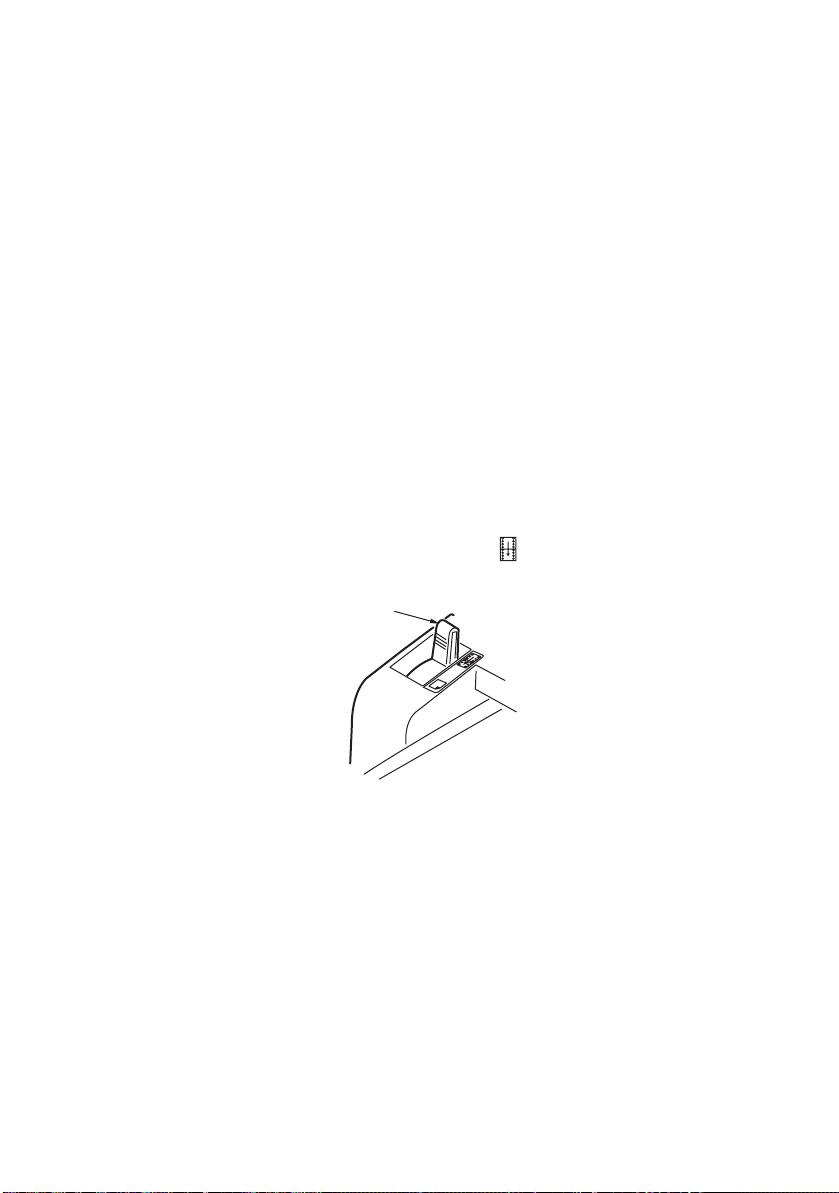
1. Compruebe que la impresora está en una superficie
elevada, a unos 75 cm del suelo.
2. Coloque el papel continuo justo debajo de la impresora sin
que se desvíe más de 3 cm a la izquierda o derecha de la
trayectoria de papel de la impresora.
3. Asegúrese de que la parte posterior de la impresora está
en paralelo y cerca del borde de la superficie, dejando un
espacio de al menos 60 cm entre las paredes y la
impresora.
A
LIMENTACIÓN DE PAPEL CONTINUO
1. Asegúrese de que la impresora está encendida (ON).
NOTA
Si hay hojas sueltas en la impresora, expúlselas como se indica
en “Expulsión de hojas sueltas” en la página 20.
2. Compruebe que la palanca del tipo de papel (1) está
establecida para papel continuo.
1
3. Ajuste la palanca del grosor de papel según las
características del papel. Consulte “Configuración de la
palanca del grosor de papel” en la página 26.
NOTA
Si el ajuste de la palanca del grosor de papel no coincide con
el papel que se está utilizando, puede que no funcionen
correctamente la alimentación y la impresión del papel.
4. Abra la cubierta posterior tirando de ella suavemente en
posición horizontal hasta el final de su trayectoria y a
continuación bascúlela hacia arriba hasta que se quede
enganchada.
Manejo del papel > 21
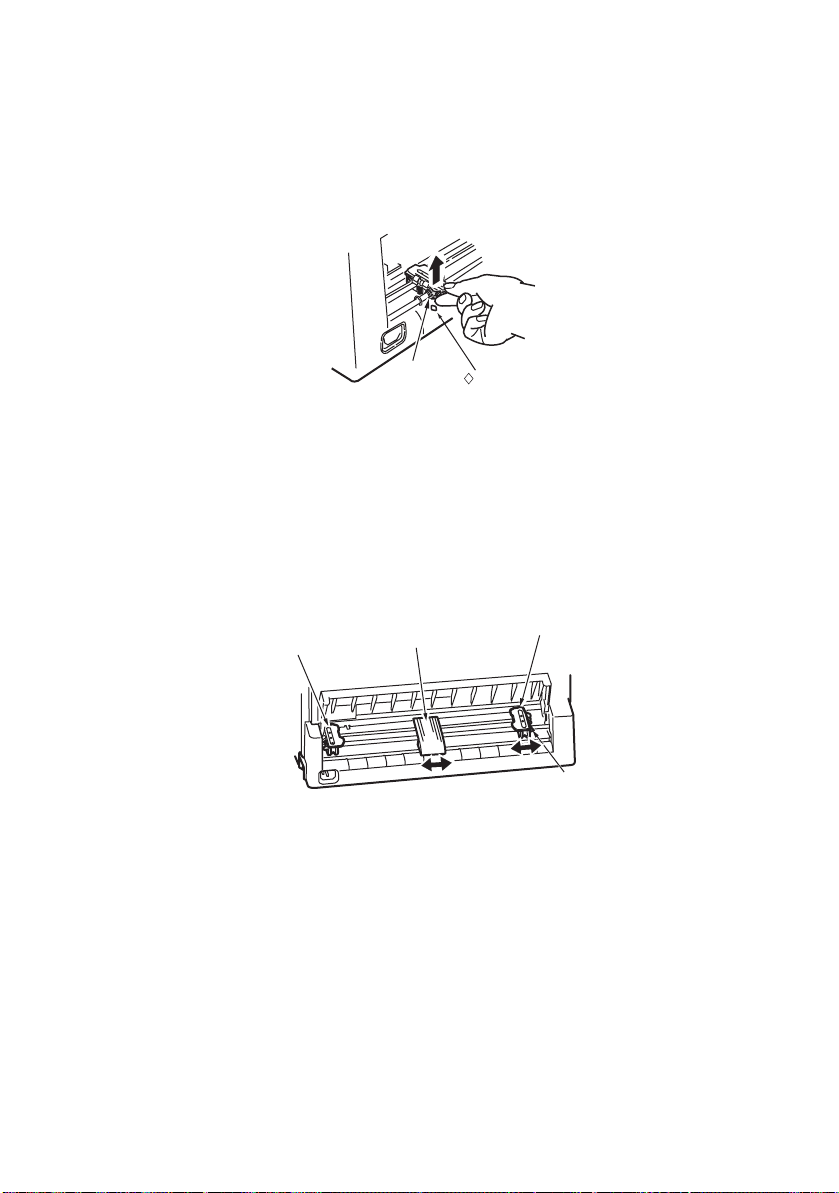
5. Levante la palanca de bloqueo (1) del tractor de agujas
izquierdo y deslice el tractor como sea necesario para
ajustar la posición del papel a la marca central del primer
carácter horizontal (2). Vuelva a bajar la palanca de
1
2
bloqueo para bloquear el tractor de agujas en la posición
deseada.
6. Levante la palanca de bloqueo (1) del tractor de agujas
derecho y deslice el tractor a la posición necesaria para
ajustarlo al ancho del papel continuo que se va a utilizar.
Lleve la guía del papel posterior (2) al centro, entre los
tractores de agujas izquierdo (3) y derecho (4).
3
2
4
1
Manejo del papel > 22

7. Abra las cubiertas de los tractores de agujas izquierdo y
derecho (1) y alimente el papel continuo siguiendo la
dirección de las flechas y colocando los orificios del papel
para las ruedas dentadas (2) en los dientes de las ruedas.
Compruebe que el papel está alineado correctamente con
los dientes de las ruedas (3) y cierre las cubiertas.
1
2
3
8. Regule el tractor de agujas derecho (1) para ajustarlo al
ancho del papel continuo, procurando que el papel no
quede demasiado suelto ni demasiado tirante entre los
tractores. Baje la palanca de bloqueo (2) para bloquear el
tractor de agujas derecho en la posición deseada.
1
Manejo del papel > 23
2

9. Cierre la cubierta posterior basculándola suavemente
hacia abajo hasta que esté horizontal y empújela hacia
dentro hasta que quede enganchada.
10. Pulse el botón FF/LOAD (Avance papel continuo/Carga).
La impresora absorberá el papel continuo y lo colocará en
la posición de impresión de la primera línea. Cuando esté
colocado, se iluminará el indicador SEL (Seleccionar).
C
ORTE DEL PAPEL CONTINUO
1. Con el indicador SEL (Seleccionar) iluminado, pulse el
botón TEAR (Cortar) para expulsar el papel continuo a la
bandeja de papel.
2. Corte con cuidado el papel continuo a la altura de las
perforaciones de corte en la dirección mostrada. Si lo hace
con demasiada fuerza, podría rasgar el papel donde no
hay perforaciones de corte.
3. Pulse el botón TEAR, FF/LOAD (Avance papel continuo/
Carga) o LF (Avance de línea) para volver a colocar el
papel continuo en la impresora en la posición de impresión
de la primera línea.
A
LINEACIÓN DE LAS PERFORACIONES DE CORTE
Si las perforaciones de corte no están alineadas con la cortadora
de papel situada en la cubierta superior, alinéelas como se indica
a continuación:
1. Con el indicador SEL (Seleccionar) iluminado, mantenga
pulsado el botón TEAR (Cortar) para llevar las
perforaciones de corte a la cortadora de papel, situada en
la cubierta superior.
Manejo del papel > 24

2. Compruebe la posición de las perforaciones de corte (1)
con relación a la cortadora de papel (2). (Se muestra la
bandeja de papel (3) para mayor claridad.)
2
3
1
(a) Para avanzar el papel, mantenga pulsado el botón
TEAR y pulse el botón FF/LOAD (Avance papel
continuo).
(b) Para retroceder el papel, mantenga pulsado el botón
TEAR y pulse el botón LF (Avance de línea).
NOTA
Si se especifica un movimiento superior a +-7/90 pulg.,
parpadeará el indicador QUIET (Silencio) y no se podrá realizar
el ajuste arriba indicado.
3. Suelte los botones cuando las perforaciones de corte se
hayan alineado con la cortadora de papel.
E
XTRACCIÓN DEL PAPEL CONTINUO
1. Corte el papel continuo. Consulte “Corte del papel
continuo” en la página 24.
2. Pulse el botón SEL (Seleccionar) para establecer la
impresora como desconectada y vuelva a colocar el papel
continuo en la impresora.
3. Pulse el botón PARK (Aparcar) para desplazar el borde
frontal del papel continuo hacia atrás, hasta los tractores
de agujas.
NOTA
Se ilumina el indicador ALARM (Alarma) para indicar que no
hay papel.
Si los orificios para las ruedas dentadas de la última página de
papel continuo se desenganchan de los dientes de las ruedas,
no intente expulsar el papel ya que podría provocar un atasco
de papel.
Manejo del papel > 25

4. Abra la cubierta posterior tirando de ella suavemente en
posición horizontal hasta el final de su trayectoria y a
continuación bascúlela hacia arriba hasta que se quede
enganchada.
5. Levante las cubiertas de los tractores de agujas (1) y
extraiga el papel continuo.
1
6. Cierre las cubiertas de los tractores de agujas.
7. Cierre la cubierta posterior basculándola suavemente
hacia abajo hasta que esté horizontal y empújela hacia
dentro hasta que quede enganchada.
C
ONFIGURACIÓN DE LA PALANCA DEL GROSOR DE PAPEL
Hay 10 posiciones de palanca, las nueve primeras sirven para
imprimir y la décima facilita la sustitución de la cinta.
Ajuste la palanca del grosor de papel para los diferentes tipos de
papel como se muestra a continuación:
POSICIÓN DE LA PALANCA
TIPO DE PAPEL
1 2 3 4 5 - 9
Hojas sueltas Ver más
52 – 80 g/m² X
81 – 127 g/m² X
128 – 156 g/m² X
Sobre X
Manejo del papel > 26
abajo

TIPO DE PAPEL
POSICIÓN DE LA PALANCA
1 2 3 4 5 - 9
Papel carbón o papel sensible a
la presión (40 g/m²)
2 partes X
3 partes X
4 partes X
5 partes X
6 partes X
Ver más
abajo
Ajuste la palanca del grosor de papel para un grosor de papel
general como se muestra a continuación:
GROSOR DE PAPEL GENERAL POSICIÓN DE LA PALANCA
0,06 – 0,12 mm 1
0,13 – 0,21 mm 2
0,22 – 0,30 mm 3
0,31 – 0,39 mm 4
0,40 – 0,48 mm 5
0,49 – 0,57 mm 6
0,58 – 0,66 mm 7
0,67 – 0,75 mm 8
0,76 – 0,84 mm 9
NOTA
No se garantiza la impresión con las posiciones de palanca 5 a 9.
Si la p o sic i ó n de l a pal a n ca n o s e aj u s ta a l g r oso r del p a pel, p u ede
que no funcionen correctamente la alimentación de papel y la
impresión.
No imprima libretas de ahorros para evitar que se rompan las
agujas o se enganche la cinta.
Se puede imprimir con la posición de palanca 4 para un grosor de
papel de hasta 0,39 mm.
Manejo del papel > 27

Las posiciones de palanca 5 a 9 pueden perjudicar la calidad de
impresión en papel carbón y podrían generar caracteres ilegibles.
Manejo del papel > 28

I
NSTRUCCIONES DE USO
P
ANEL DE CONTROL
Los indicadores de estado o aviso y los botones del panel de
control permiten comprobar el estado de la impresora y controlar
la impresora.
Instrucciones de uso > 29

I
NDICADORES
INDICADOR ESTADO SIGNIFICADO
SEL
(Seleccionar)
ALARM
(Alarma)
Encendido La impresora está conectada, es decir,
Apagado La impresora no está conectada, es
Intermitente Si parpadean el indicador SEL
Encendido Indica final del papel, es decir, se ha
Apagado Indica que sí hay papel
Intermitente Avisa de un atasco de papel
está disponible para imprimir
decir, no está disponible para imprimir
(Seleccionar) y ALARM (Alarma)
simultáneamente, significa que no se
puede reanudar la impresión en esa
fase. Apague la impresora (OFF),
compruebe que el carro se desplaza
correctamente y vuelva a encenderla
(ON).
Si el problema persiste tras volver a
encender la impresora, póngase en
contacto con su distribuidor.
agotado el papel.
Avisa de un cambio de papel
Si parpadean el indicador SEL
(Seleccionar) y ALARM (Alarma)
simultáneamente, significa que no se
puede reanudar la impresión en esa
fase. Apague la impresora (OFF),
compruebe que el carro se desplaza
correctamente y vuelva a encenderla
(ON).
Si el problema persiste tras volver a
encender la impresora, póngase en
contacto con su distribuidor.
Avisa de un exceso de temperatura
MENU (Menú) Encendido Modo de impresión Menu (Menú)
Apagado Modo de impresión Normal
Intermitente Avisa de un exceso de temperatura
Instrucciones de uso > 30

INDICADOR ESTADO SIGNIFICADO
QUIET
(Silencio)
POWER
(Alimentación)
Encendido Modo de impresión Quiet (Silencio)
Apagado Modo de impresión Normal speed
Intermitente Modo de impresión High multipart
Encendido La impresora está encendida
Apagado La impresora está apagada
Intermitente Modo de ahorro de energía
(Velocidad normal)
(Multicopia extra)
Instrucciones de uso > 31

B
OTONES
BOTÓN ESTADO FUNCIÓN
SEL (Seleccionar) Conectada Desconecta la impresora
Desconectada Conecta la impresora y quita
SHIFT (Cambiar) Se utilizar únicamente en
los avisos de la impresora
combinación con uno de los
siguientes botones: SEL, LF,
FF/LOAD, PARK, TEAR,
descritos a continuación.
LF (Avance de
línea)
FF/LOAD (Avance
papel continuo/
Carga)
TEAR (Cortar) Conectada
Conectada El papel avanza una línea. Si
Desconectada El papel avanza una línea. Si
Conectada y
desconectada
Modo de papel continuo
Conectada y
desconectada
Modo manual de hojas
sueltas
Modo de papel continuo
Conectada
Modo manual de hojas
sueltas
Desconectada Sin efecto
mantiene pulsado el botón,
avanzarán las líneas de
forma continuada.
mantiene pulsado el botón,
avanzarán las líneas de
forma continua.
Se alimenta el papel
continuo hasta la primera
línea de la siguiente página
Expulsa la hoja suelta
Cambia el modo de papel
continuo al modo de hojas
sueltas. Si se vuelve a
pulsar el botón o si se
reciben datos, se restablece
la posición del modo
original.
Sin efecto
Instrucciones de uso > 32

BOTÓN ESTADO FUNCIÓN
PARK (Aparcar) Modo de papel continuo Si está establecido el modo
SHIFT+SEL
(Cambiar +
Seleccionar)
SHIFT+LF
(Cambiar + Avance
de línea)
SHIFT+FF/LOAD
(Cambiar + Avance
papel continuo/
Carga)
SHIFT+PARK
(Cambiar +
Aparcar)
SHIFT+TEAR
(Cambiar +
Cortar)
Conectada Sin efecto
Desconectada Guarda la posición
Conectada Modo de impresión Quieter
Desconectada Sin efecto
de papel continuo, pulse
este botón para retroceder
el papel hasta los tractores
de agujas.
(Si los orificios de las ruedas
dentadas de la última
página del papel, se
desenganchan de las agujas
de las ruedas dentadas, no
intente expulsar el papel ya
que podría provocar un
atasco.)
Cambia al modo Menu
(Menú)
Micro ajuste (avance de
0,14 mm) hacia abajo
Mantenga pulsada esta
combinación de botones
para la alimentación
continua o la expulsión del
papel.
Micro ajuste (avance de
0,14 mm) hacia arriba
Mantenga pulsada esta
combinación de botones
para la alimentación
continua o la expulsión del
papel.
establecida de inicio del
papel (posición de impresión
de la primera línea).
(Silencioso)
Cada vez que se pulsa esta
combinación de botones,
avanza entre los modos de
impresión Quieter
(Silencioso) > High
multipart (Multicopia extra)
> Normal.
Instrucciones de uso > 33

A
JUSTE DE LOS VALORES DEL MENÚ
La siguiente información explica los ajustes de la impresora y
cómo cambiarlos. Se imprimen los elementos de la impresora y
sus valores a modo informativo.
C
ONFIRMACIÓN DE LOS AJUSTES ACTUALES
Para imprimir los ajustes del menú actual, utilice una hoja suelta
de tamaño A4 o papel continuo con un ancho de al menos 254
mm. En este ejemplo, se utiliza una hoja de tamaño A4.
1. Establezca la palanca del tipo de papel en el modo de hoja
suelta.
2. Realice uno de estos pasos:
(a) Si la impresora está apagada (OFF), mantenga
pulsado el botón SEL (Seleccionar) y encienda la
impresora (ON).
(b) Si la impresora está encendida (ON), pulse los
botones SHIFT (Cambiar) y SEL (Seleccionar) al
mismo tiempo.
3. Coloque la hoja suelta en la bandeja de papel. La
impresora absorbe la hoja suelta automáticamente y
pregunta si desea una impresión de los ajustes del menú.
4. Pulse el botón PARK (Aparcar) para imprimir todos los
elementos de menú seleccionados actualmente con sus
ajustes correspondientes.
.
5. Cierre la confirmación o cambie los ajustes del menú:
(a) Para salir de la confirmación de los ajustes del menú,
guarde los ajustes actuales y expulse el papel, a
continuación pulse los botones SHIFT (Cambiar) y
SEL (Seleccionar) a la vez.
(b) Para cambiar los ajustes del menú consulte
“Configuración del menú” en la página 35.
Instrucciones de uso > 34

C
ONFIGURACIÓN DEL MENÚ
NOTA
Antes de cambiar los ajustes del menú, puede que desee
imprimir los ajustes actuales como se indica en “Confirmación
de los ajustes actuales.” en la página 34.
Configure los ajustes de los elementos del menú (se imprimen a
modo informativo en el proceso) como se indica a continuación:
1. Pulse el botón LF (Avance de línea), o bien SHIFT
(Cambiar) y LF (Avance de línea) simultáneamente, para
avanzar o retroceder por los elementos del menú hasta
alcanzar el elemento que desee configurar.
2. Para cambiar la configuración de un elemento
seleccionado, pulse FF/LOAD (Avance papel continuo/
Carga), o bien SHIFT (Cambiar) y FF/LOAD (Avance papel
continuo/Carga) simultáneamente, para avanzar o
retroceder por los ajustes hasta alcanzar el que desea
configurar.
3. Repita los pasos 1 y 2 si desea cambiar los ajustes de
otros elementos.
4. Para cerrar la configuración del menú, pulse SHIFT
(Cambiar) y SEL (Seleccionar) simultáneamente para
guardar los nuevos ajustes y salir de la configuración del
menú.
NOTA
Apagar la impresora (OFF) no implica guardar la nueva
configuración.
Instrucciones de uso > 35

E
LEMENTOS Y AJUSTES DEL MENÚ
En las siguientes tablas de ajustes del menú, aparece la
configuración predeterminada en negrita.
ELEMENTO FUNCIÓN PARÁMETRO
Emulation Mode (Modo
Emulación)
Print Mode (Modo
Impresión)
Pitch (Paso) Seleccionar el paso de
Proportional Spacing
(Espaciado
proporcional)
Style (Estilo) Seleccionar uno de los
Size (Tamaño) Seleccionar el tamaño
Character Set (Conjunto
de caracteres)
Language Set (Conjunto
de idiomas)
Seleccionar el modo
EPSON LQ, IBM PPR, o
IBM X24 AGM.
Seleccionar la calidad
de los caracteres ANK.
caracteres.
Seleccionar si desea
utilizar el espaciado
proporcional o no.
dos estilos de fuente.
de la escala de
caracteres.
Seleccionar una de las
tablas de códigos de
caracteres ANK.
Seleccionar un conjunto
de caracteres de
idioma.
IBM PPR
IBM AGM
EPSON LQ
LQ Courier
LQ Roman
LQ Swiss
LQ Swiss Bold
LQ Orator
LQ Gothic
LQ Prestige
LQ OCR-A
LQ OCR-B
Utility
HSD
10 CPI (CPP), 12 CPI,
15 CPI, 17.1 CPI, 20
CPI
Yes (S í)
No
Normal, Italics
(Cursiva)
Single (Sencillo),
Double (Doble)
Set I (Conjunto I)
Set II (Conjunto II)
ASCII, French,
German, British, Danish
I, Swedish I, Italian,
Spanish I, Japanese,
Norwegian, Danish II,
Spanish II, Latin
American, French
Canadian, Dutch,
Swedish II, Swedish III,
Swedish IV, Turkish,
Swiss I, Swiss II,
Publisher
Instrucciones de uso > 36

ELEMENTO FUNCIÓN PARÁMETRO
Zero Character
(Carácter cero)
Code Page (Página de
códigos)
Seleccionar patrón de
fuentes de impresión
para recibir un carácter
cero localizado en 30H
en código ANK o en
AA30H en un código de
un solo byte.
Seleccionar una página
de códigos.
Unslashed (Sin barra
oblicua)
Slashed (Con barra
diagonal)
USA
Canada French
Multilingual
Portugal
Norway
Turkey
Greek_437
Greek_869
Greek_928
Grk_437 CYPRUS
Polska Mazovia
Serbo Croatic I
Serbo Croatic II
ECMA-94
Hungarian CWI
Windows Greek
Windows East Europe
Windows Cyrillic
East Europe Latin II852
Cyrillic I-855
Cyrillic II-866
Kamenicky(MJK)
ISO Latin 2
Hebrew NC (862)
Hebrew OC
Turkey_857
Latin 5 (Windows
Turkey )
Windows Hebrew
Ukrainian
Bulgarian
ISO Latin 6 (8859/10)
Windows Baltic
Baltic_774
KBL-Lithuanian
Cyrillic Latvian
Roman-8
Icelandic-861
Multilingual 858
ISO 8859-15
Greek_737
Asmo449+
Asom708
Arabic864
Windows Arabic
Instrucciones de uso > 37

ELEMENTO FUNCIÓN PARÁMETRO
Slashed Letter 0 (Letra
0 con barra oblicua)
Multi Pass (Múltiples
pases)
Rcv Buffer (Memoria
intermedia recibida)
Print Suppress Effective
(Supresión de
impresión activada)
Auto LF (Avance de
línea automática)
Auto CR (Retorno de
carro automático)
*Sólo en IBM PPR
SI Select Pitch (10CPI)
(Paso de selección SI,
10 CPP)*Sólo en IBM
PPR/AGM
SI Select Pitch (12CPI)
(Paso de selección SI,
12 CPP)*Sólo en IBM
PPR/AGM
Reset Inhibit (Inhibir
restablecimiento)
Select Language Set
(Seleccionar conjunto
de idiomas) *Sólo en
EPSON
Establecer si convertir o
no 0 con barra oblicua
localizada en 9BH y
9DH en la página de
código de EE.UU.
Seleccionar la dirección
de la impresión cuando
existen datos de
impresión de doble
altura en una línea.
Seleccionar el tamaño
de la memoria
intermedia recibida.
Establecer si activar o
desactivar un comando
que configure la
supresión de impresión.
Seleccionar si realizar
una operación de
avance de línea
automática o no al
recibir un código de
retorno de carro.
Seleccionar si realizar la
operación de retorno de
carro automático al
recibir un comando de
retorno de carro.
Establecer cómo
gestionar un comando
SI recibido en modo 10
CPP.
Establecer cómo
gestionar un comando
SI recibido en modo 12
CPP.
Establecer si activar o
desactivar un comando
inicial.
Establecer si activar o
desactivar una
combinación de la
configuración de la
página de códigos y la
configuración del idioma
por menú.
Yes (S í)
No
Bi-directional
(Bidireccional)
Uni-directional
(Unidireccional)
0, 2 K, 32 K, 64 K
Yes (Sí)
No
Yes (S í)
No
Yes (S í)
No
15 CPI (15 CPP)
17,1 CPI (17,1 CPP)
12 CPI (12 CPP)
20 CPI (20 CPP)
No
Yes (S í)
Combined
(Combinado)
Code Page Only (Sólo
página de códigos)
Instrucciones de uso > 38
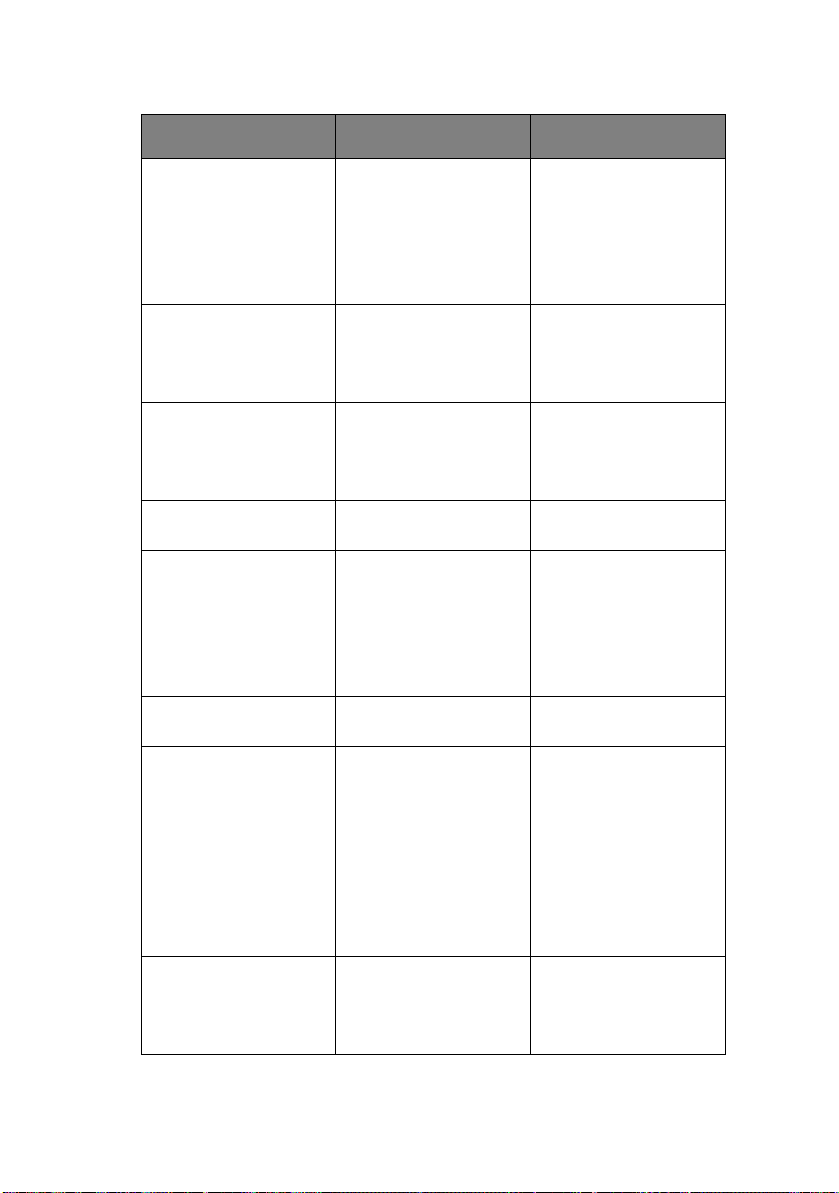
ELEMENTO FUNCIÓN PARÁMETRO
Impact Mode (Modo de
impacto)
Print Direction
Command (Comando de
dirección de impresión)
Power Save Time
(Tiempo de ahorro
energía)
PE Detection (Detección
de final de papel)
Tabl e P r int ( I m p res i ó n
de tabla)
Line Spacing (Espaciado
de líneas)
Page Width (Anchura de
página)
Form Tear-Off (Corte de
papel)
Seleccionar el modo de
impresión al encender.
(Este elemento sólo se
refiere a la inicialización
por señal I-PRIME o
encendido, pero no por
el comando de
inicialización.)
Seleccionar la validez
de un comando de
configuración de la
impresión de una
dirección.
Establecer el tiempo de
inactividad que debe
transcurrir antes de
pasar a modo ahorro de
energía.
Seleccionar si detectar
el final del papel o no.
Establecer si dividir una
ruta o no imprimir
cuando la impresión de
la misma aguja
continua durante 3
pulgadas o más en el
mismo bloque de
impresión.
Seleccionar el paso del
avance de línea
Establecer el ancho de
una línea para
determinar el número
de caracteres ANK (10
CPP) que se van a
imprimir. Con este
ajuste, se establece el
margen derecho. Para
impresiones de tamaño
reducido, al 75 o 50%,
se imprimen 136
caracteres.
Seleccionar como
manual o automático el
modo en que avanza el
papel continuo desde la
línea de corte de papel.
Normal
Quiet (Silencio)
Hi Copy (Muchas
copias)
Valid (Válido)
Invalid (No válido)
5 min., 10 min., 15
min., 30 min., 60 min.
OFF (Desactivado)
ON (Activado)
Standard (Estándar)
Special (Especial)
6 LPI (6 LPP)
8 LPI (8 LPP)
10.6 in (10,6
pulgadas)
8 in (8 pulgadas)
Off (Desactivado)
500 ms
1 seg.
2 seg.
Instrucciones de uso > 39

ELEMENTO FUNCIÓN PARÁMETRO
Skip Over Perforation
(Saltar perforación)
Page Length
(Continuous) (Longitud
de página, continuo)
TOF (Continuous) (Tope
de documento,
continuo)
Initial Position (Posición
inicial)
Seleccionar si saltar la
perforación o no.
(Cuando se recibe el
comando que establece
el salto de perforación,
se da prioridad al
comando recibido.)
Seleccionar la longitud
de un papel continuo.
Seleccionar la posición
de referencia para la
posición TOF al cargar
papel continuo desde la
parte posterior de la
impresora. (Hasta la
mitad de la sección de
caracteres en la primera
línea.)
Se imprime "1Chr. Set
Pos.” (Posición
establecida de 1
carácter) si se establece
la posición TOF con los
botones SHIFT + PARK
(Cambiar + Aparcar).
Esta es la posición del
papel cuando ya está
cargado al encender la
impresora. (Sólo para el
modo de papel
continuo)
Yes (S í)
No
3.5 in (pulg.), 4 in, 5.5
in, 6 in, 7 in, 8 in, 8.5
in, 11 in, 11 2/3 in, 12
in, 14 in, 17 in, 5 in, 3
in, 3.25 in
2.12 mm (1/12 in)
4.23 mm (1/6 in)
6.35 mm (1/4 in)
8.47 mm (1/3 in)
10.58 mm (5/12 in)
12.7 mm (1/2 in)
14.82 mm (7/12 in)
16.93 mm (2/3 in)
19.05 mm (3/4 in)
21.17 mm (5/6 in)
23.28 mm (11/12 in)
25.4 mm (1 in)
27.52 mm (13/12 in.)
1Chr. Set Pos. (Pos.
establ. de 1 caráct.)
Print (Impresión)
Tear OFF (Corte de
papel)
Auto Eject Position
(Posición de expulsión
automática)
Page Length (Cut
Sheet) (Longitud de
página, hoja suelta)
Seleccionar un área de
impresión al final de las
hojas de papel sueltas
en modo de hojas
sueltas (la posición
central de caracteres).
Seleccionar la longitud
de página de las hoja
sueltas.
Instrucciones de uso > 40
6.35 mm (1/4 pulg.)
14,8 mm
3.5 in, 4 in, 5.5 in, 6 in,
7 in, 8 in, 8.5 in, 11 in,
11 2/3 in, 12 in, 14 in,
16.57 in, 5 in, 3 in,
3.25 in

ELEMENTO FUNCIÓN PARÁMETRO
TOF (Cut Sheet) (Tope
de documento, hoja
suelta)
Wait Time (Tiempo de
espera)
I-Prime Seleccionar si imprimir
Auto Feed XT (XT de
alimentación
automática)
*Sólo en EPSON
I/F Bi-Direction (I/F
bidireccional)
TOF Adjustment
(Cut Sheet) (Ajuste del
tope de documento,
hoja suelta)
Seleccionar la posición
de referencia para la
posición del tope de
documento al alimentar
hojas sueltas en modo
manual. (Hasta la mitad
de la sección de
caracteres en la primera
línea.)
Se imprime "1Chr. Set
Pos.” (Posición
establecida de 1
carácter) si se establece
la posición TOF con los
botones SHIFT + PARK
(Cambiar + Aparcar).
Seleccionar el tiempo
de espera desde que se
coloca el papel en la
bandeja hasta que se
alimenta mientras la
impresora espera recibir
hojas sueltas en el
modo de alimentación
manual.
o eliminar el contenido
de la memoria
intermedia si se
inicializa por la señal IPRIME.
Establecer la validez de
una señal XT de
alimentación
automática.
Establecer si devolver
una identificación de
dispositivo o no según
el IEEE1284.
Seleccionar un valor de
ajuste para la posición
de referencia en función
de la posición TOF de la
hoja suelta/cheque.
La posición avanza a la
parte inferior del papel
con [+] y retrocede a la
parte superior del papel
con [-] en incrementos
de 1/60 pulg.
2.12 mm (1/12 in)
4.23 mm (1/6 in)
6.35 mm (1/4 in)
8.47 mm (1/3 in)
10.58 mm (5/12 in)
12.7 mm (1/2 in)
14.82 mm (7/12 in)
16.93 mm (2/3 in)
19.05 mm (3/4 in)
21.17 mm (5/6 in)
23.28 mm (11/12 in)
25.4 mm (1 in)
27.52 mm (13/12 in)
1Chr. Set Pos. (Pos.
establ. de 1 caráct.)
500 ms
1 seg.
2 seg.
Invalid (No válido)
Buffer Clear (Borrado
de memoria intermedia)
Buffer Print
(Impresión de
memoria intermedia)
Valid (Válido)
Invalid (No válido)
Enable (Activar)
Disable (Desactivar)
-7 – -1
0
+7 – +1
Instrucciones de uso > 41

ELEMENTO FUNCIÓN PARÁMETRO
Rear Load Adjustment
(Ajuste de la carga
posterior)
Cut Position Adjust
(Ajuste de la posición
de corte)
Registration Low
(Registro bajo)
Registration Normal
(Registro normal)
Registration High1
(Registro alto 1)
Seleccionar un valor de
ajuste para la posición
de referencia en función
de la posición TOF del
papel continuo.
La posición avanza a la
parte inferior del papel
con [+] y retrocede a la
parte superior del papel
con [-] en incrementos
de 1/60 pulg.
Seleccionar un valor de
ajuste para la posición
donde se corta el final
del papel continuo. (En
incrementos de 1/
90 pulg.)
Ajustar la posición de
inicio de impresión al
imprimir en la dirección
inversa. (La posición se
desplaza a la derecha o
izquierda en
incrementos de 1/
720 pulg.)
Ajustar la posición de
inicio de impresión al
imprimir en la dirección
inversa. (La posición se
desplaza a la derecha o
izquierda en
incrementos de 1/
720 pulg.)
Ajustar la posición de
inicio de impresión al
imprimir en la dirección
inversa.
-7 – -1
0
+7 – +1
-7 – -1
0
+7 – +1
-10 – -1
0
+10 – +1
-10 – -1
0
+10 – +1
-10 – -1
0
+10 – +1
Registration High2
(Registro alto 2)
LF Revise (Cut Sheet)
(Revisión avance de
línea, hojas sueltas)
Ajustar la posición de
inicio de impresión al
imprimir en la dirección
inversa.
Ajustar una cantidad de
avance de línea en el
modo de hojas sueltas.
Instrucciones de uso > 42
-10 – -1
0
+10 – +1
-14 – -1
0
+14 – +1

I
NICIALIZACIÓN DE LA CONFIGURACIÓN DEL MENÚ
Para devolver los ajustes del menú a sus valores originales, siga
estos pasos:
NOTA
Los valores ajustados por los menús de ajuste no se inicializan
con este proceso.
1. Apague la impresora (OFF).
2. Mantenga pulsados a la vez los botones SEL (Seleccionar)
y SHIFT (Cambiar) y encienda la impresora (ON).
A
JUSTE DE LA POSICIÓN
TOF
Siga estos pasos para que el tope del documento coincida con la
posición de referencia (6.35 mm (0.25 pulg)). La posición de
referencia marca la primera línea del papel, es decir, la posición
hasta donde carga la impresora el papel al cargarlo
automáticamente.
NOTA
Se puede realizar el ajuste del tope del documento en el modo
de hojas sueltas o en el de papel continuo.
1. Imprima los ajustes del menú de la impresora como se
indica en “Confirmación de los ajustes actuales.” en la
página 34 y compruebe que el tope del documento (TOF)
en modo de hojas sueltas y en modo de papel continuo es
6.35 mm (0,25 pulg.).
2. Establezca la palanca del tipo de papel en el tipo de papel
necesario.
3. Si utiliza el papel continuo, coloque el papel en el tractor
de agujas.
Para el modo de hojas sueltas, no inserte el papel en este
paso.
4. En el modo de papel continuo, pulse el botón FF/LOAD
(Avance papel continuo/Carga)
En el modo de alimentación manual de hojas sueltas, pulse
el botón FF/LOAD y coloque el papel en la bandeja de
papel.
Cuando la impresora haya comenzado a absorber el papel,
siga pulsando el botón FF/LOAD (Avance papel continuo/
Instrucciones de uso > 43

Carga) y el papel llegará a la posición 6.35 mm (0,25
pulg.).
5. Alinee el papel con la posición de primera línea de
impresión como se indica a continuación:
En el modo desconectado, pulse los siguientes botones
para ajustar la primera línea de impresión:
Para que avance levemente el papel, mantenga pulsado el
botón SHIFT (Cambiar) y pulse el botón FF/LOAD (Avance
papel continuo/Carga).
Para que retroceda levemente el papel, mantenga pulsado
el botón SHIFT (Cambiar) y pulse el botón LF (Avance de
línea).
NOTA
Si el intervalo de corrección es superior a +-7/60 pulg., el
indicador QUIET (Silencio) parpadea y no se debe mover el
papel.
6. Cuando el papel llegue al tope del documento necesario,
suelte los botones del paso 5.
Para guardar esta posición como el tope del documento
(TOF), pulse el botón SEL (Seleccionar) para establecer la
impresora como desconectada (off-line) y mantenga
pulsados los botones SHIFT (Cambiar) y PARK (Aparcar)
durante 3 segundos.
NOTA
No gire la perilla de la platina ni apague la impresora durante
este último paso.
Instrucciones de uso > 44

A
JUSTES RÁPIDOS DE LA IMPRESORA
M
ODO DE IMPACTO DE LA IMPRESORA
Al encender la impresora (ON), se activa el modo de impacto
seleccionado en el menú. Puede cambiar esto a la impresión a
velocidad normal o silenciosa sin utilizar los menús, como se
indica a continuación.
Impresión a velocidad normal
Utilice este modo (Normal speed) para las operaciones estándar
de impresión de archivos.
1. Asegúrese de que está iluminado el indicador SEL
(Seleccionar)
2. Mantenga pulsado el botón SHIFT (Cambiar) y pulse el
botón TEAR (Cortar).
Se apagará el indicador QUIET (Silencio).
Impresión silenciosa
Utilice este modo (Quieter printing) para una impresión más
silenciosa.
1. Asegúrese de que está iluminado el indicador SEL
(Seleccionar)
2. Mantenga pulsado el botón SHIFT (Cambiar) y pulse el
botón TEAR (Cortar).
Se iluminará el indicador QUIET (Silencio).
Impresión con énfasis
PRECAUCIÓN:
No utilice la impresión con énfasis (Emphasis printing)
si va a imprimir caracteres de tabulación horizontal
sobre papel fino, ya que podría dañar el papel.
Utilice este modo para imprimir papel multicopia.
Debe establecer la impresión con énfasis (Emphasis printing)
mediante los menús que establecen Impact Mode (Modo de
Instrucciones de uso > 45

impacto) como Hi Copy (Muchas copias) como se describe en
“Configuración del menú” en la página 35.
NOTA
Si el papel superior es tan grueso que no se calca en el papel
inferior, utilice la impresión con énfasis.
En el modo de impresión con énfasis se realiza la impresión
dos veces.
La impresión podría salir borrosa si los gráficos y caracteres de
alta densidad se imprimen con una cinta nueva.
En el modo de impresión con énfasis, asegúrese de que el
papel está plano para evitar posibles errores de impresión.
Instrucciones de uso > 46

L
OCALIZACIÓN DE PROBLEMAS
R
ESOLUCIÓN DE ATASCOS DE PAPEL
A
TASCO DE HOJAS SUELTAS EN LA IMPRESORA
ADVERTENCIA:
No manipule el interior de la impresora si está
encendida (ON).
1. Apague la impresora (OFF).
2. Abra la cubierta superior.
3. Cambie la palanca del grosor del papel a la posición
Replace Ribbon (Sustituir cinta), en la posición 10.
ADVERTENCIA:
El cabezal de impresión podría estar caliente tras
imprimir. Deje que se enfríe antes de tocarlo.
Localización de problemas > 47

4. Retire el cabezal de impresión del papel.
5. Gire la perilla de la platina en la dirección correspondiente
y extraiga la hoja suelta de la parte frontal o posterior de
la impresora.
6. Si quedara un trozo de papel en el interior de la
impresora:
(a) utilice unas pinzas para agarrarlo y extraerlo, o
(b) inserte una hoja de papel de la bandeja de papel
doblada tres veces y gire la perilla de la platina para
pasar la hoja plegada y empujar el trozo de papel.
7. Cuando haya solucionado los atascos de papel, cierre la
cubierta superior de la impresora.
8. Encienda la impresora (ON).
Localización de problemas > 48

P
APEL CONTINUO ATASCADO EN LA IMPRESORA
ADVERTENCIA:
No manipule el interior de la impresora si está
encendida (ON).
1. Apague la impresora (OFF).
2. Corte el papel continuo sin imprimir.
3. Abra la cubierta posterior tirando de ella suavemente en
posición horizontal hasta el final de su trayectoria y a
continuación bascúlela hacia arriba hasta que se quede
enganchada.
4. Levante la cubierta de cada tractor de agujas (1) y retire
el papel continuo de los tractores de agujas.
1
5. Gire la perilla de la platina y extraiga el papel continuo de
la parte frontal o posterior de la impresora.
6. Si quedara un trozo de papel en el interior de la
impresora, coloque dos o tres hojas de papel continuo en
el montón sobre los tractores de agujas y gire la perilla de
la platina para empujar y expulsar el trozo de la
impresora.
7. Cuando haya solucionado los atascos de papel, cierre la
cubierta posterior basculándola suavemente hacia abajo
Localización de problemas > 49

hasta que esté horizontal y empújela hacia dentro hasta
que quede enganchada.
8. Encienda la impresora (ON).
S
OLUCIÓN DE AVISOS
Utilice esta tabla como guía para solucionar los avisos.
INDICADOR
SEL
(SELEC-
CIONAR)
ALARM
(ALARMA)
SIGNIFICADOS DE LA ALARMA Y
ACCIONES
Apagado Encendido Se ha agotado el papel. Añada papel y pulse
Apagado Intermitente La palanca del tipo de papel no está ajustada
Apagado Intermitente Problema con la alimentación de hojas
Intermitente Encendido Se reciben los datos de la impresión pero no
Intermitente Intermitente No se puede reanudar la impresión en esta
el botón SEL (Seleccionar).
correctamente para el tipo de papel utilizado.
Pulse el botón SEL (Seleccionar) y cambie la
palanca del tipo de papel a la posición
correcta.
sueltas. Retire la hoja suelta
comienza la impresión porque no se está
alimentando papel. Inserte papel.
fase. Apague la impresora (OFF), compruebe
que el carro se desplaza correctamente y
vuelva a encenderla (ON).
Si el problema persiste tras volver a encender
la impresora, póngase en contacto con su
distribuidor.
Localización de problemas > 50

S
OLUCIÓN DE PROBLEMAS GENERALES
Utilice la siguiente tabla para identificar los síntomas y sus
posibles causas y así poder solucionarlos como se indica.
PROBLEMA CAUSA ACCIÓN
Sin alimentación
Sin alimentación El cable de alimentación
No imprime
El indicador SEL
(Seleccionar) está
apagado.
no está conectado
correctamente.
Problema de la toma de
corriente o corte de luz.
No está instalado el
controlador de la
impresora
correctamente.
Compruebe que el cable
de alimentación está
conectado
correctamente a la
toma de corriente y a la
impresora.
Enchufe otro dispositivo
a esta toma de
corriente para ver si
funciona.
Vuelva a instalar el
controlador de la
impresora
correctamente.
El indicador SEL
(Seleccionar) está
iluminado pero la
impresora no imprime.
El cabezal de impresión
se desplaza pero la
impresora no imprime.
Localización de problemas > 51
La impresora ha dejado
de imprimir
repentinamente.
No hay papel en la
impresora.
El cable de interfaz está
desconectado.
Se ha utilizado un cable
de interfaz erróneo.
No se ha instalado el
cartucho de cinta.
Pulse el botón SEL
(Seleccionar).
Cargue el papel.
Vuelva a conectar el
cable de interfaz.
Utilice el cable de
interfaz correcto.
Instale el cartucho de
cinta.

PROBLEMA CAUSA ACCIÓN
Posición de impresión desviada
La posición de
impresión horizontal
está desviada.
Impresión más lenta
La posición inicial puede
cambiar tras encender
la impresora.
Cuando se encienda la
impresora (ON), cambie
del modo desconectado
(off-line) al conectado
(on-line) pulsando el
botón SEL
(Seleccionar).
Restablezca la posición
inicial. Debe apagar la
impresora (OFF) antes
de cambiar la posición
inicial.
La dirección de
impresión cambia
repentinamente a
unidireccional.
Advertencia de final de papel
El carro de impresión no
funciona.
Cuando se calienta
excesivamente un
cabezal de impresión, la
impresora comienza
automáticamente la
impresión dividida
unidireccional.
El eje del carro está
sucio.
Cuando se enfría
suficientemente el
cabezal de impresión, la
impresora retoma el
funcionamiento original.
Limpie el polvo y la
suciedad de papel del
carro con un paño seco.
Localización de problemas > 52

PROBLEMA CAUSA ACCIÓN
Impresión borrosa
Los caracteres son
demasiado claros para
verlos correctamente en
el papel.
La posición de la
palanca del grosor de
papel no coincide con el
papel.
Corrija el ajuste de la
palanca del grosor de
papel.
La impresora está
configurada para
imprimir a alta
velocidad.
La cinta ha llegado al
final de su vida útil.
El cartucho de cinta no
está instalado
correctamente.
No se ha enrollado la
cinta correctamente.
La cinta no transfiere
adecuadamente.
Falta una línea de
impresión.
La impresión difiere de lo que aparece en pantalla.
Impresión de caracteres
y símbolos totalmente
diferentes.
Agujas rotas. Póngase en contacto
Configuración de la
impresión incorrecta
para la aplicación del
usuario.
Aún están habilitados
los códigos de control
de la aplicación
utilizados para el
trabajo de impresión
anterior.
La señal entrante de
control de la aplicación
no es correcta.
El cable de interfaz no
está conectado
correctamente.
Cambie la velocidad a
normal.
Sustituya la cinta por
una nueva.
Vuelva a instalar el
cartucho de cinta
correctamente.
Sustituya el cartucho de
cinta por uno nuevo.
Sustituya el cartucho de
cinta por uno nuevo.
con el distribuidor.
Vuelva a seleccionar la
configuración de la
impresión para las
aplicaciones según la
prioridad.
Inicialice la impresora.
Imprima en modo de
volcado hexadecimal y
compruebe el contenido
de los datos. Realice las
correcciones en la
aplicación.
Vuelva a conectar el
cable correctamente.
Localización de problemas > 53

PROBLEMA CAUSA ACCIÓN
TOF (donde empieza la
impresión) demasiado
alto o bajo.
Márgenes derecho y/o
izquierdo demasiado
grandes o pequeños.
Al utilizar papel
continuo, se imprime el
contenido de una sola
hoja en dos hojas.
Al utilizar hojas sueltas,
se imprime el contenido
de una sola hoja en dos
hojas.
Se imprime el contenido
de una única línea en
dos líneas.
El TOF no está
seleccionado
correctamente.
No se ha seleccionado
correctamente el
margen derecho o
izquierdo.
La longitud del papel
seleccionada en la
aplicación no coincide
con la longitud real del
papel.
El ajuste del papel
seleccionado en la
aplicación no coincide
con el tamaño real del
papel.
El resultado no coincide
con las líneas por
página que detectó la
impresora
automáticamente.
No se ha seleccionado
correctamente el
margen derecho y/o el
izquierdo.
Inicialice la impresora.
Seleccione el TOF
correcto para las hojas
sueltas y el papel
continuo.
Seleccione la posición
de impresión de la
primera línea y ajuste el
papel a la posición
superior.
Vuelva a seleccionar el
margen correctamente
en la aplicación.
Posición incorrecta de la
guía del papel o de los
tractores de agujas.
Vuelva a seleccionar y
ajustar la posición
según el tipo de papel.
Corrija el margen
izquierdo y el derecho
en la aplicación.
Ajuste la longitud del
papel seleccionada en la
aplicación para que
coincida con la longitud
real del papel utilizado.
Cambie el ajuste del
papel seleccionado en la
aplicación para que
coincida con el tamaño
real del papel utilizado.
Deje suficiente margen
superior e inferior en la
aplicación.
Corrija el ajuste de LF
(Avance de línea) de las
hojas sueltas.
Corrija el margen
izquierdo y el derecho
en la aplicación.
Localización de problemas > 54

PROBLEMA CAUSA ACCIÓN
Al utilizar papel
continuo, aparecen
varias líneas en blanco
en la impresión.
Líneas verticales
cortadas o irregulares.
Espaciado de líneas
demasiado grande o
pequeño.
Impresión dividida
Aparecen áreas en
blanco en la impresión
de gráficos.
Las áreas en blanco y
los caracteres en blanco
aparecen con el tipo de
doble altura o con otros
tipos extendidos.
Alimentación de hojas sueltas inadecuada
No se está alimentando
papel.
Se ha seleccionado
espacio para las
perforaciones de corte.
Esto puede ocurrir con
la impresión
bidireccional.
No se ha seleccionado
el espaciado de líneas
correctamente.
Esto es un error de
alimentación del papel
que se hace más
evidente al imprimir
caracteres regulares.
Esto es un error de
alimentación del papel
debido a un avance de
línea al imprimir un
único carácter.
Las hojas no están
situadas en la guía del
papel.
Las hojas no se cargan
hasta el borde.
Cancele el espacio para
las perforaciones de
corte.
Utilice el parámetro
Print Registration
(Registro de la
impresión) en el modo
de ajuste para ajustar.
Vuelva a seleccionar el
espaciado de líneas
correctamente en la
aplicación.
No es un fallo.
No es un fallo.
Utilice las fuentes
integradas en la
impresora al imprimir
documentos o facturas
importantes.
Cargue las hojas con el
borde izquierdo contra
la guía del papel.
Cargue las hojas hasta
el borde.
La platina gira sin
alimentación de papel,
o se está alimentando
papel continuo en lugar
de hojas sueltas.
Localización de problemas > 55
Las hojas no se cargan
hasta el borde.
La impresora está en
modo de papel
continuo.
Cargue las hojas hasta
el borde.
Expulse el papel
continuo y seleccione el
modo de hojas sueltas
para la impresora.

PROBLEMA CAUSA ACCIÓN
Distorsión del papel
No se puede expulsar. El botón FF/LOAD
Alimentación de papel continuo inadecuado.
No hay avance de línea
ni alimentación de
papel.
Distorsión o atasco del
papel.
Las hojas no están
cargadas hasta el borde
o no se insertan rectas.
Papel arrugado, doblado
o con otros defectos.
Papel no especificado
para la impresora.
(Avance papel continuo/
Carga) está pulsado.
El papel no está
colocado en los
tractores de agujas.
La posición de la
palanca de ajuste no
coincide con el tipo de
papel.
El papel continuo se
carga con los orificios
del lado izquierdo
desalineados con los del
lado derecho.
Distancia inadecuada
entre los tractores de
agujas derecho e
izquierdo, por lo que el
papel queda suelto.
Alimentación torcida del
papel.
Cargue las hojas hasta
el borde.
Cambie el papel.
Utilice los tipos de papel
especificados para la
impresora.
Pulse el botón PARK
(Aparcar).
Vuelva a cargar el papel
correctamente.
Cambie la palanca de
ajuste a la posición
correcta.
Cargue el papel
continuo con los
orificios del lado
izquierdo alineados con
los del lado derecho.
Vuelva a colocar los
tractores de agujas para
tensar el papel.
Mueva el papel para
enderezarlo.
El movimiento del papel
está bloqueado.
El origen del papel está
demasiado lejos de la
impresora.
Papel no especificado
para la impresora.
Localización de problemas > 56
Elimine el bloqueo.
Acerque el origen del
papel a la impresora.
Utilice los tipos de papel
especificados para la
impresora.

PROBLEMA CAUSA ACCIÓN
Aparecen varias líneas
en blanco en la
impresión.
El espacio para el salto
de perforación no
coincide con la posición
real de las
perforaciones de corte.
Cambio inusual entre los modos de hojas sueltas y papel continuo.
No se alimentan hojas
sueltas.
No se alimenta papel
continuo.
Están activadas las
funciones de
alimentación de papel
para hojas sueltas y
para papel continuo a la
vez.
Se ha seleccionado un
espacio para el salto de
perforación.
La longitud del papel
seleccionada en la
aplicación no coincide
con la longitud real del
papel.
La impresora está en
modo de papel
continuo.
La impresora está en
modo de hojas sueltas.
No se expulsa la hoja
suelta.
Cancele el espacio para
el salto de perforación.
Ajuste la longitud del
papel seleccionada en la
aplicación para que
coincida con la longitud
real del papel utilizado.
Seleccione la longitud
del papel según el
número de líneas en la
aplicación.
Establezca la palanca
del tipo de papel en el
modo de hojas sueltas.
Establezca la palanca
del tipo de papel en el
modo de papel
continuo.
Expulse la hoja suelta.
Localización de problemas > 57

L
IMPIEZA DE LA IMPRESORA
Para mantener el buen funcionamiento de la impresora, se
aconseja limpiarla regularmente.
ADVERTENCIA:
Apague la impresora (OFF) y desconecte el cable de
alimentación de la impresora antes de limpiarla.
E
XTERIOR DE LA IMPRESORA
PRECAUCIÓN:
Mantenga la cubierta superior cerrada para evitar que
entre detergente en la impresora.
Limpie el exterior de la impresora cuando sea necesario, pero al
menos una vez cada seis meses o cada 300 horas de
funcionamiento, dependiendo de qué caso se produzca antes.
1. Humedezca un paño de algodón con detergente neutro
diluido en agua y limpie con cuidado el exterior de la
impresora.
I
NTERIOR DE LA IMPRESORA
ADVERTENCIA:
Dado que el cabezal de impresión se calienta durante la
impresión, deje que se enfríe antes de limpiar el interior
de la impresora.
No utilice disolventes inflamables para limpiar la
impresora a fin de evitar cualquier riesgo de incendio o
descarga eléctrica.
Limpie el interior de la impresora una vez cada 6 meses o cada
300 horas de funcionamiento, dependiendo de qué caso se
produzca antes.
Limpieza de la impresora > 58

Utilice un paño suave, algodón o un aspirador para limpiar el
interior de la impresora como se indica a continuación:
1
2
DÓNDE LIMPIAR QUÉ LIMPIAR
El carro (1) y la zona que lo rodea Limpie y retire los residuos de
La superficie de la trayectoria del papel
(2)
papel, el polvo, la suciedad y los
restos de cinta.
PRECAUCIÓN:
Si limpia el interior de la impresora con un aspirador, no
intente limpiar las piezas que sean más pequeñas que la
boquilla de succión.
No limpie las piezas de acción en el interior con la
boquilla del aspirador para evitar dañar la impresora.
Limpieza de la impresora > 59

C
ONSUMIBLES Y ACCESORIOS
C
ONSUMIBLES
Cuando la imagen impresa aparece tenue o incompleta, sustituya
el cartucho de cinta.
C
AMBIO DEL CARTUCHO DE CINTA
PRECAUCIÓN:
Utilice solamente consumibles originales de Oki para
garantizar un rendimiento y calidad superiores del
hardware. Si utiliza productos no originales de Oki
puede perjudicar el rendimiento de la impresora e
invalidar la garantía.
ADVERTENCIA:
No cambie el cartucho de cinta con la impresora
encendida (ON).
1. Apague la impresora (OFF).
2. Cambie la palanca del grosor de papel a la posición
Replace Ribbon (Sustituir cinta), en la posición 10, y abra
la cubierta superior.
Consumibles y accesorios > 60

ADVERTENCIA:
El cabezal de impresión y la zona que lo rodea pueden
estar calientes tras imprimir. Deje que se enfríen antes
de tocarlo.
3. Desplace el carro (1) hasta la muesca (2) para llegar a la
posición donde se sustituye la cinta.
1
2
4. Sujete el cartucho de cinta (1) con los dedos presionando
la guía de la cinta (2) e inclínela hacia arriba mientras tira
de ella hacia fuera para extraerla del carro.
1
2
Consumibles y accesorios > 61

5. Sujetando el cartucho de cinta (1) cerca de ambos
extremos, inclínelo hacia arriba mientras tira de él hacia
fuera hasta que se desenganche y pueda extraerlo en la
dirección que indican las flechas.
1
6. Deseche el cartucho según la normativa local.
7. Retire el embalaje del nuevo cartucho de cinta y observe
la posición de la guía de la cinta (1), de la perilla (2) y de
la patilla (3).
1
2
3
Consumibles y accesorios > 62

8. Siguiendo la dirección de las flechas, inserte las patillas a
ambos lados del cartucho de cinta (1) en las hendiduras
en forma de U (2) situadas en la impresora, hasta que el
cartucho de cinta quede firmemente enganchado.
NOTA
Puede que sea más sencillo colocar el cartucho de cinta si lo
alinea con la parte superior de las hendiduras. También es más
fácil montar el cartucho de cinta si destensa ligeramente la
cinta.
2
1
9. Sujete el cartucho de cinta (1) con los dedos presionando
la guía de la cinta (2) e inclínelo hacia arriba mientras lo
empuja hacia dentro siguiendo el raíl guía hasta que la
guía de la cinta (2) se alinee con la ranura en forma de U
situada en la parte superior del cartucho.
1
2
Consumibles y accesorios > 63

10. Gire la perilla (1) en el sentido de las agujas del reloj (en
la dirección de la flecha) para enrollar la cinta.
PRECAUCIÓN
No gire la perilla en el sentido contrario a las agujas del
reloj, puesto que la cinta podría atascarse.
Asegúrese de que la cinta no se retuerce o daña al
atravesar el hueco entre el cabezal de impresión y la
guía de la cinta.
1
11. Cierre la cubierta superior de la impresora.
12. Cambie la palanca del grosor de papel para que coincida
con el papel utilizado. (Consulte “Configuración de la
palanca del grosor de papel” en la página 26.)
13. Encienda la impresora (ON).
Consumibles y accesorios > 64

I
NFORMACIÓN SOBRE EL PEDIDO DE CONSUMIBLES
ELEMENTO VIDA ÚTIL Nº DE PEDIDO
Cartucho de cinta
(Negro)
A
CCESORIOS
4 millones de caracteres 43503601
Los siguientes accesorios están disponibles para su impresora:
> Interfaz RS-232C Serie
> Conexión de red 100BASE-TX/10BASE-T OL7120e
Se incluyen las instrucciones de instalación con los accesorios. La
Guía de configuración de red que contiene el CD suministrado con
la tarjeta de interfaz de red proporciona información detallada
sobre la configuración del OL7120e.
I
NFORMACIÓN SOBRE EL PEDIDO DE ACCESORIOS
ELEMENTO Nº DE
PEDIDO
Interfaz RS-232C Serie 09002351
Conexión de red 100BASE-TX/10BASE-T OL7120e 01144601
Consumibles y accesorios > 65

E
SPECIFICACIONES
ELEMENTO ESPECIFICACIÓN
Nº modelo D21008B (ML6300FB)
Método de impresión Matriz de puntos de impacto
Cabezal de impresión 24 agujas, 0,2 mm (0,0079 pulg.) de
Dirección de impresión Impresión bidireccional con búsqueda lógica
Velocidad de impresión
High Speed Draft (HSD)
(Borrador alta velocidad)
Letter Quality (LQ)
Utility (Utilidad)
Tiempo de avance de línea
(LF)
diámetro
400cps @ 10 cpp
100 cps @ 10 cpp
300 cps @ 10 cpp
Aproximadamente 65 ms por línea para el
avance de línea de 4,23 mm (1/6 pulg.)
Velocidad del avance de papel
continuo (FF)
Control de la alimentación del
papel
Capacidad de duplicado Papel continuo: la página original + 5
Dirección de alimentación Alimentación hacia delante
Modo de alimentación Modo de alimentación por fricción (frontal)
Método de detección de la
parte final con la cinta del
papel continuo.
Aproximadamente 114,3 mm/s (4,5 pulg./s)
Alimentación de papel: sí
Tabulación vertical: sí
Avance de línea directo: sí
páginas más (el grosor máximo del papel
debe ser inferior a 0,36 mm)
Hojas sueltas: la página original + 5 páginas
más (el grosor máximo del papel debe ser
inferior a 0,36 mm)
Alimentación hacia atrás
Modo de alimentación por tractores de
agujas (posterior)
Se detecta cuando quedan
aproximadamente 24 mm de papel. Sin
embargo, puede imprimir hasta 6 mm del
final del papel (medido en el centro de los
caracteres)
(No se puede garantizar la precisión de la
impresión en la última página.)
Especificaciones > 66

ELEMENTO ESPECIFICACIÓN
Conjunto de caracteres ASCII estándar
Hojas sueltas
Ancho del papel
Longitud del papel
Peso de una copia
Peso de multicopia
Número de copias
Grosor
Papel continuo
Ancho del papel
Longitud del papel
Peso de una copia
Peso de papel sensible a
presión
Número de copias
Grosor
Peso de multicopia con papel
de carbón o de multicopia
interpaginado
Número de copias
Grosor
Cinta de cartucho OKI original
Color de tinta
Duración de la cinta
Duración del cabezal de
impresión
Dimensiones 440 mm (An) x 210 mm (Al) x 302 mm (P)
Epson (Itálica/Gráficos)
IBM (Conjunto 1 y 2)
Internacionales
Página de códigos
de 90 a 304,8 mm (3,54 a 12 pulg.)
de 70 a 364 mm (2,76 a 14.33 pulg.)
de 52 a 209 g/m²
40 g/m² estándar
Original más 5 copias
0,36 mm (0,014 pulg.) máximo
de 76,2 a 304,8 mm (3 a 12 pulg.)
de 76,2 a 355,6 mm (3 a 14 pulg.)
de 52 a 128 g/m²
de 30 a 40 g/m² estándar
Original más 5 copias
0,36 mm (0,014 pulg.) máximo
de 30 a 40 g/m² estándar
Original más 4 copias
0,36 mm (0,014 pulg.) máximo
El papel multicopia debe estar sujeto con
adhesivo en un punto o plisado a ambos
lados. No debe estar arrugado.
Negro
4 millones de caracteres en modo Utility
(Utilidad)
200 millones de caracteres
con perilla de platina instalada
Peso 7 kg
Gama de tensión
Tensión
Frecuencia
Consumo eléctrico
Funcionamiento
En modo de inactividad
En modo de ahorro de energía
220 – 240 V ± 10%
50/60 Hz ± 1 Hz
Normal 60 W
15 W
6 W
Especificaciones > 67

ELEMENTO ESPECIFICACIÓN
Cable de alimentación Cable de alimentación de ca de 3 hilos,
Interfaces Bidireccional paralelo IEEE1284-1994
Polvo y corrosión Utilice la impresora en un entorno de oficina
Condiciones ambientales
Funcionamiento
Almacenamiento
Uso estándar
Tiempo medio encendida
Tiempo medio imprimiendo
Nivel de ruido El nivel de ruido acústico de este producto es
aproximadamente 1,8 m de longitud
USB 2,0
RS-232C (accesorio opcional)
OL7120e 100BASE-TX/10BASE-T (accesorio
opcional)
normal.
de 5 a 40 °C, del 30 al 85% humedad
relativa (Condición de pruebas para
precisión de impresión: de 15 a 30 °C, del
40 al 70% hum. relat.)
de -20 a 60°C, del 0 al 95% hum. relat.)
Se debe almacenar la impresora en su
embalaje original sin humedad.
200 h/mes
50 h/mes (densidad del texto en página:
35%)
inferior a 70 dB (A), medido de acuerdo con
la norma EN ISO 7779.
Especificaciones > 68

A
PÉNDICE
A: D
ESMONTAJE DE LA CUBIERTA
POSTERIOR
Si fuera necesario, se puede desmontar y volver a montar la
cubierta posterior como se describe a continuación.
PRECAUCIÓN
Al desmontar o montar la cubierta posterior, no emplee
demasiada fuerza.
D
ESMONTAJE
1. Desmonte la cubierta posterior en la dirección que se
muestra a continuación:
Apéndice A: Desmontaje de la cubierta posterior > 69

M
ONTAJE
1. Alinee la cubierta posterior (1) con la parte saliente de la
cubierta superior (2) de la impresora e insértela en la
dirección que se indica:
1
2
Apéndice A: Desmontaje de la cubierta posterior > 70

Í
NDICE
A
accesorios
lista........................................ 65
pedido .................................... 65
alineación de perforaciones ............ 24
atascos de papel
hojas sueltas ........................... 47
papel continuo ......................... 49
B
botones....................................... 32
C
carga del papel
hojas sueltas ........................... 18
papel continuo ......................... 20
cinta
cambio ................................... 60
pedido .................................... 65
configuración del grosor de
papel ........................................ 26
configuración del menú
cambio ................................... 35
confirmación............................ 34
inicialización ............................ 43
lista........................................ 36
controladores ............................... 16
D
detección del fallo......................... 51
E
encendido (ON) ............................ 13
especificaciones............................ 66
expulsión del papel
hojas sueltas ........................... 20
papel continuo ......................... 24
G
guía del usuario
impresión.................................. 8
lista.......................................... 6
I
impresión a velocidad normal ......... 45
impresión con énfasis.................... 45
impresión de archivos ................... 17
impresión silenciosa ...................... 45
impresora
impresión de prueba ................. 14
panel de control ....................... 29
piezas....................................... 9
ubicación ................................ 12
indicadores .................................. 30
interfaz
paralelo ...................................15
red .........................................15
serie .......................................15
USB ........................................15
L
limpieza
exterior ...................................58
interior ....................................58
P
página de prueba ..........................16
S
señales de alarma .........................50
T
TOF
ajuste......................................43
guardar ...................................44
Índice > 71

D
ATOS DE CONTACTO DE OKI PRINTING
OLUTIONS
S
Oki Systems (Iberica), S.A.
C/Teide, 3
San Sebastian de los Reyes
28700, Madrid
Tel: 91 3431620
Fax: 91-3431624
Atención al cliente: 902 36 00 36
Website: www.oki.es
Datos de contacto de Oki Printing Solutions > 72

Oki Europe Limited
Central House
Balfour Road
Hounslow TW3 1HY
United Kingdom
Tel: +44 (0) 208 219 2190
Fax: +44 (0) 208 219 2199
www.okiprintingsolutions.com
07076705 iss1
